Apple Books только что получили крупнейшее обновление для iPhone за последние годы
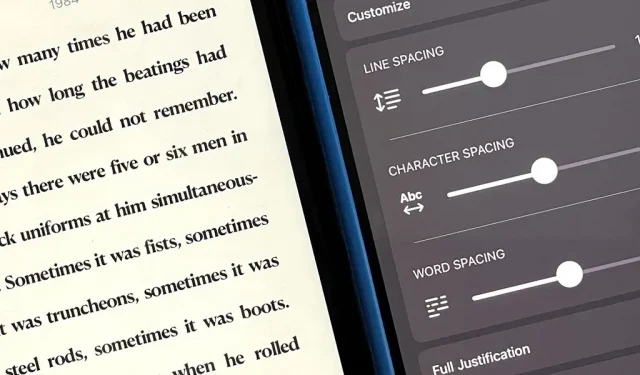
Apple наконец-то уделила приложению «Книги» для iPhone должное внимание, сделав его еще более удобным для чтения электронных книг и прослушивания аудиокниг на ходу. Вы даже можете сделать больше с книгами с помощью собственных этикеток.
У нас есть удобная программа для чтения книг и книжный магазин от Apple со времен iOS 4, когда она называлась iBooks, и она претерпела довольно большие визуальные изменения в iOS 7, поддержку аудиокниг в iOS 8 и новое имя в iOS 12. Это делает новую iOS 16 — самое значительное обновление Apple Books за четыре года.
Большинство новых функций и изменений для приложения «Книги», указанные ниже, также появятся в iPadOS 16 для iPad, которая все еще находится в стадии бета-тестирования.
1. Немного изменился интерфейс чтения
В iOS 15 вы видите только название книги, номер страницы и значок закладки (если закладка есть) при чтении книги. Вы все еще видите все это в iOS 16, но есть также кнопка закрытия (X) для быстрого выхода из книги, кнопка меню чтения в правом нижнем углу, а значок закладки теперь находится поверх новой кнопки меню чтения, а не быть на вершине самого себя. Иногда вы увидите кнопки для возврата на предыдущую страницу, на которой вы были.
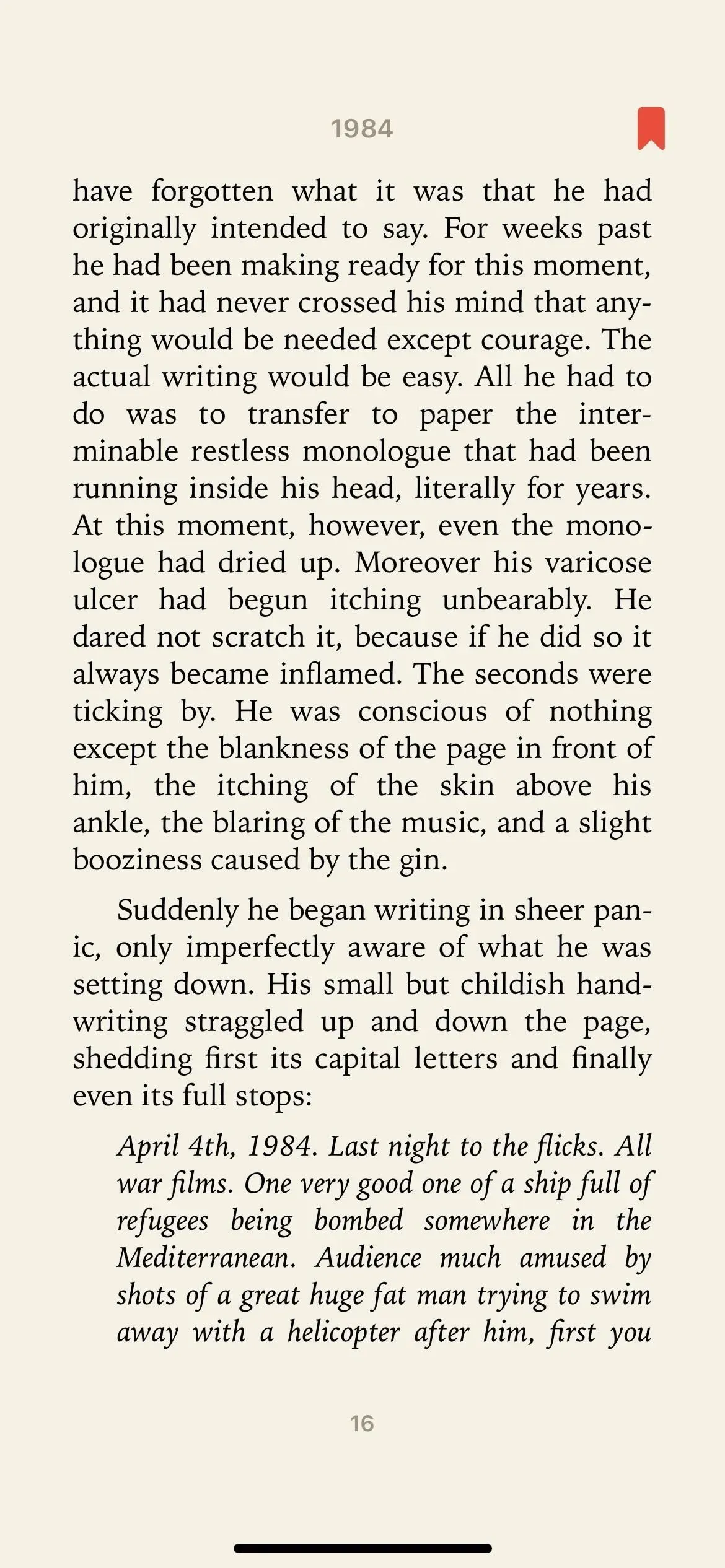
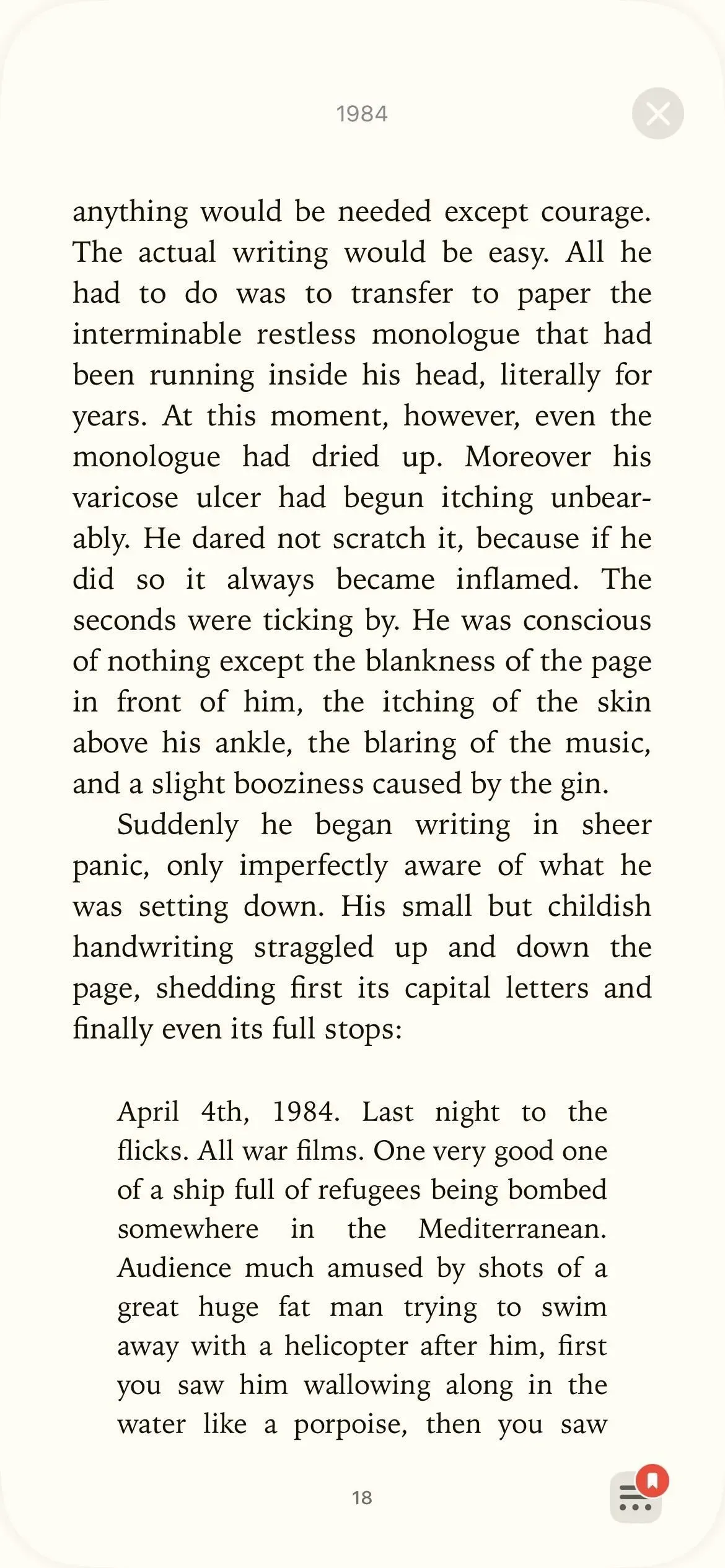
Интерфейс чтения в iOS 15 (слева) и iOS 16 (справа).
2. Вы можете быстро перейти на ранее просмотренную страницу
В новом макете для чтения вы иногда будете видеть крошечные цифры со стрелками в верхнем левом и верхнем правом углах. Независимо от того, переходите ли вы вперед, чтобы узнать, что будет дальше, или возвращаетесь назад, чтобы перейти к чему-либо, новые цифры быстро вернут вас на страницу, которую вы читали.
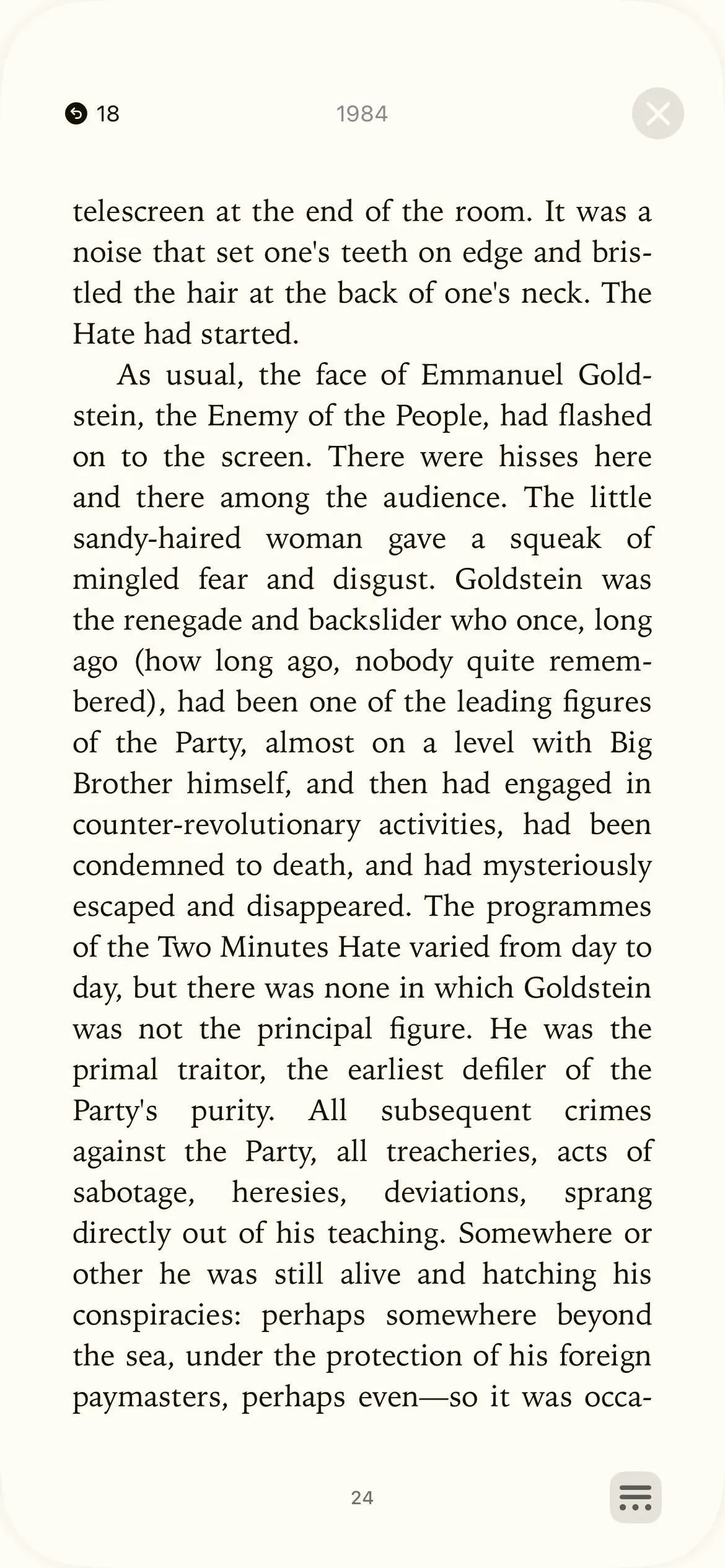
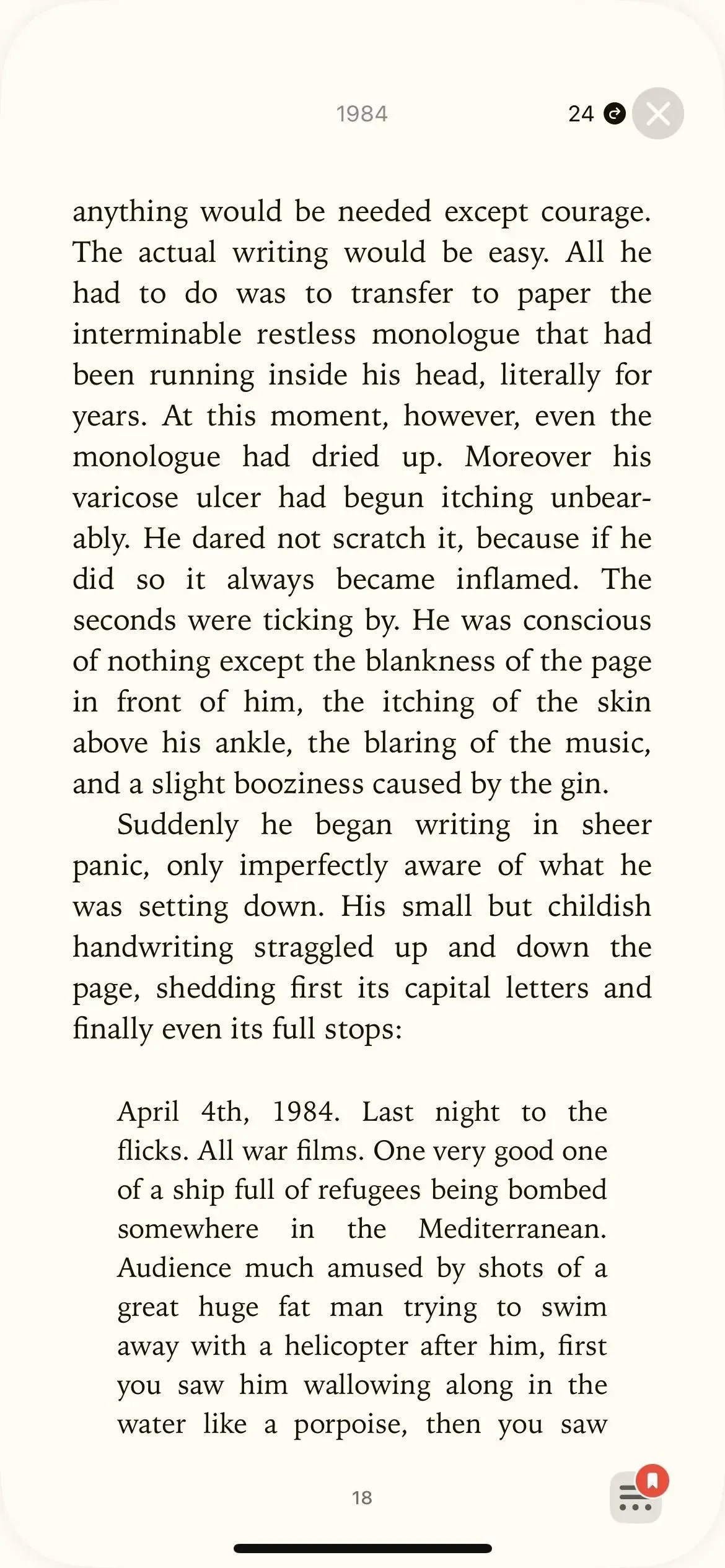
3. Вы можете быстрее выйти из книги
Во время чтения теперь вы можете нажать кнопку закрытия (X), чтобы выйти из книги. Кроме того, вы можете провести вниз по странице, чтобы выйти. В iOS 15 единственным способом выйти из книги было коснуться экрана, чтобы открыть параметры чтения, и нажать кнопку «Назад» (<).
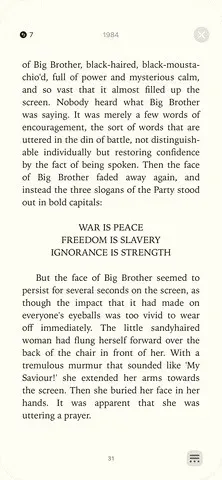
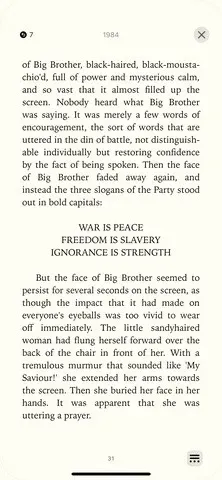
4. Дважды коснитесь страницы, чтобы добавить ее в закладки.
В представлении интерфейса чтения на iOS 15 вам нужно будет коснуться страницы один раз, чтобы открыть меню чтения, коснуться значка закладки, чтобы добавить страницу в закладки, и снова коснуться страницы, чтобы скрыть меню чтения. Apple оптимизирует это в iOS 16. Теперь просто дважды коснитесь страницы в интерфейсе чтения, чтобы добавить ее в закладки, и еще раз дважды коснитесь, чтобы удалить ее.
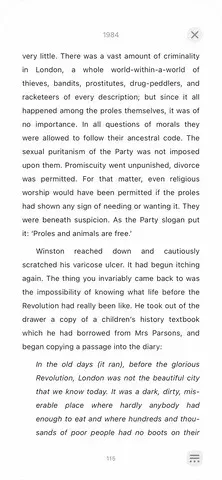
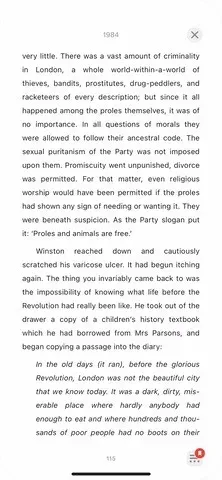
5. Меню чтения теперь всегда под рукой
В интерфейсе «Параметры чтения» в iOS 15 верхний ряд кнопок для открытия оглавления, закладок и заметок, изменения внешнего вида, поиска книги и добавления страницы в закладки был перемещен в один менее отвлекающий значок меню. который расширяется в небольшой список.
Новая кнопка меню, которая выглядит как две параллельные горизонтальные линии с многоточием (•••) под ними, скрыта в правом нижнем углу страницы и не может быть скрыта. Он всегда рядом, не спрятан за краном, но его очень легко игнорировать, поэтому он не должен мешать вам сосредоточиться на чтении. Значок закладки появляется над кнопкой меню, если страница добавлена в закладки.
В дополнение к кнопкам, объединенным в верхней части страницы, в новом меню также есть кнопки для совместного использования книг и блокировки ориентации страницы.
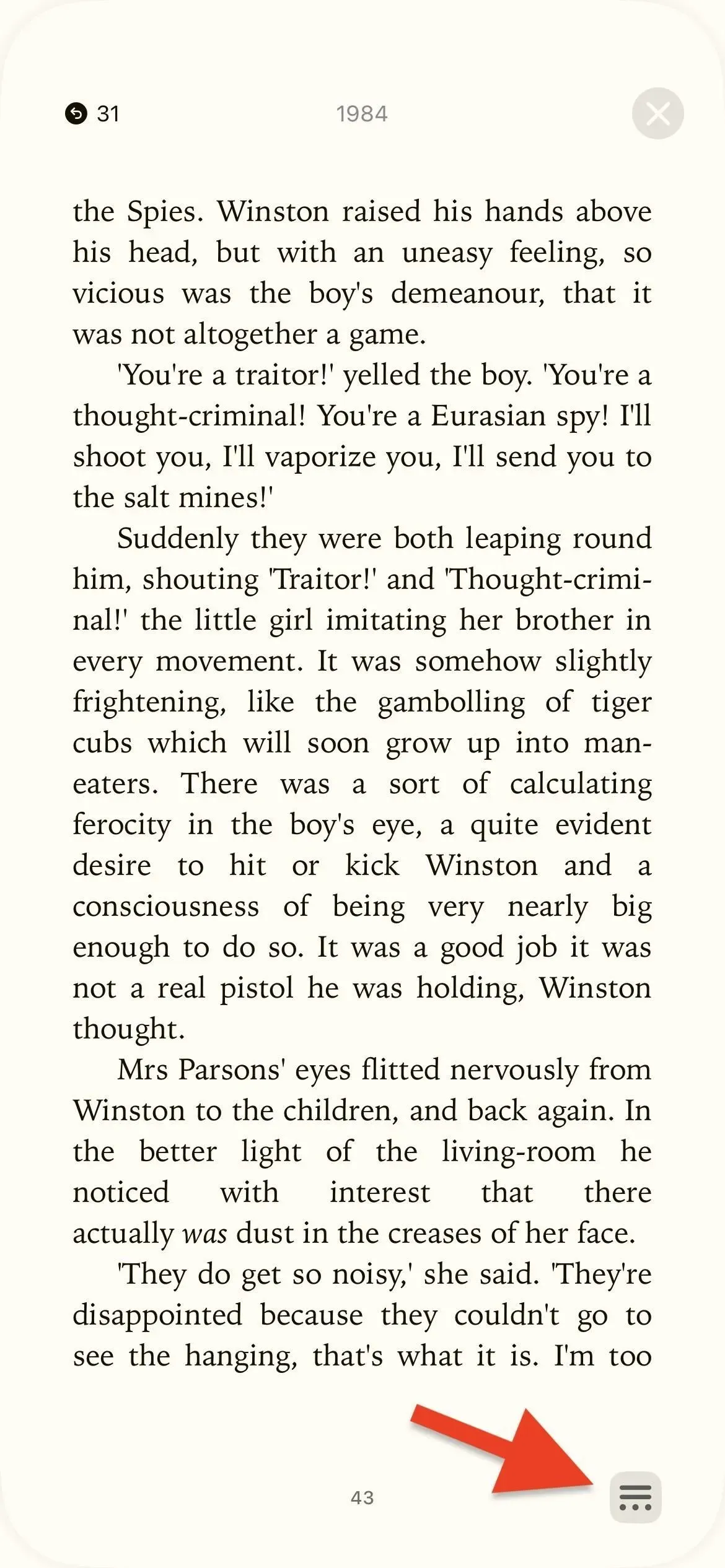
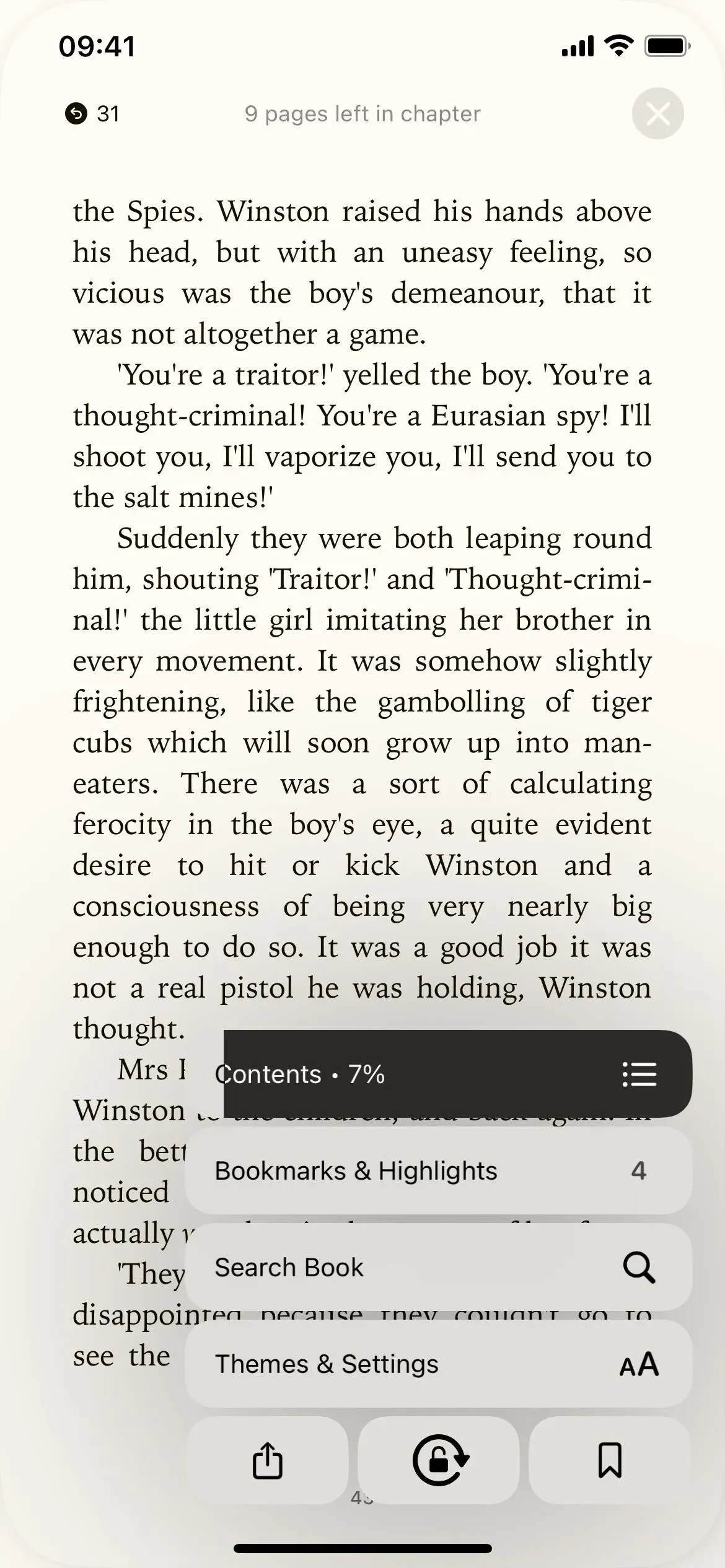
6. Остальные страницы и статус прогресса работают по-разному
В старом дизайне интерфейса параметров чтения внизу появляется индикатор выполнения, показывающий, где вы находитесь в книге. Он показывает, на какой странице вы находитесь, общее количество страниц, сколько страниц осталось до конца главы, а также визуальное представление вашего прогресса.
В iOS 16 функция прогресса находится в новой кнопке меню чтения. Откройте меню чтения, и вы увидите кнопку «Содержание», показывающую ваш прогресс в процентах. Нажмите, чтобы открыть оглавление и общее количество страниц в книге.
Кроме того, при открытом новом меню чтения вы найдете количество страниц, оставшихся в главе, в верхней части страницы, где обычно должно быть название книги. Когда меню чтения закрыто, вы также можете временно отобразить количество оставшихся страниц, коснувшись номера текущей страницы внизу.
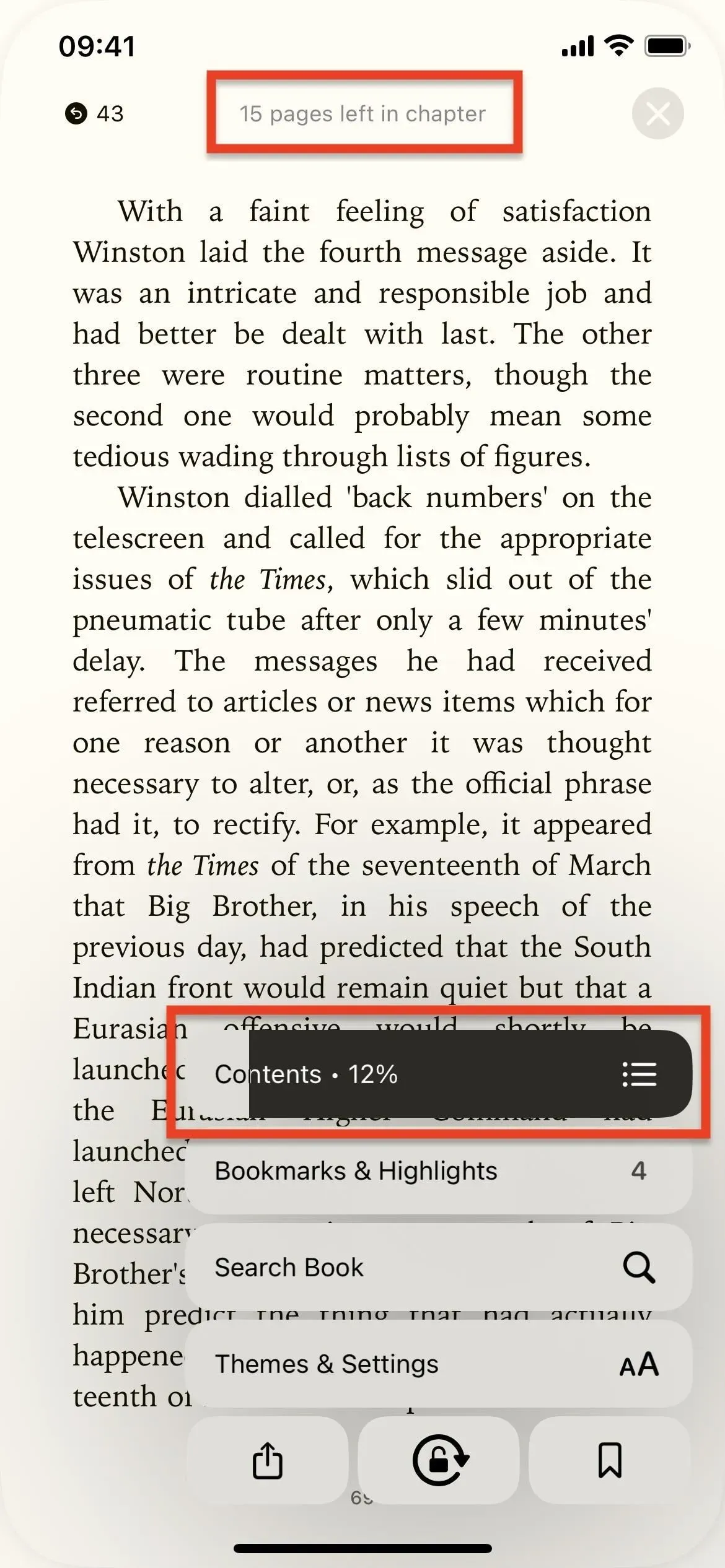
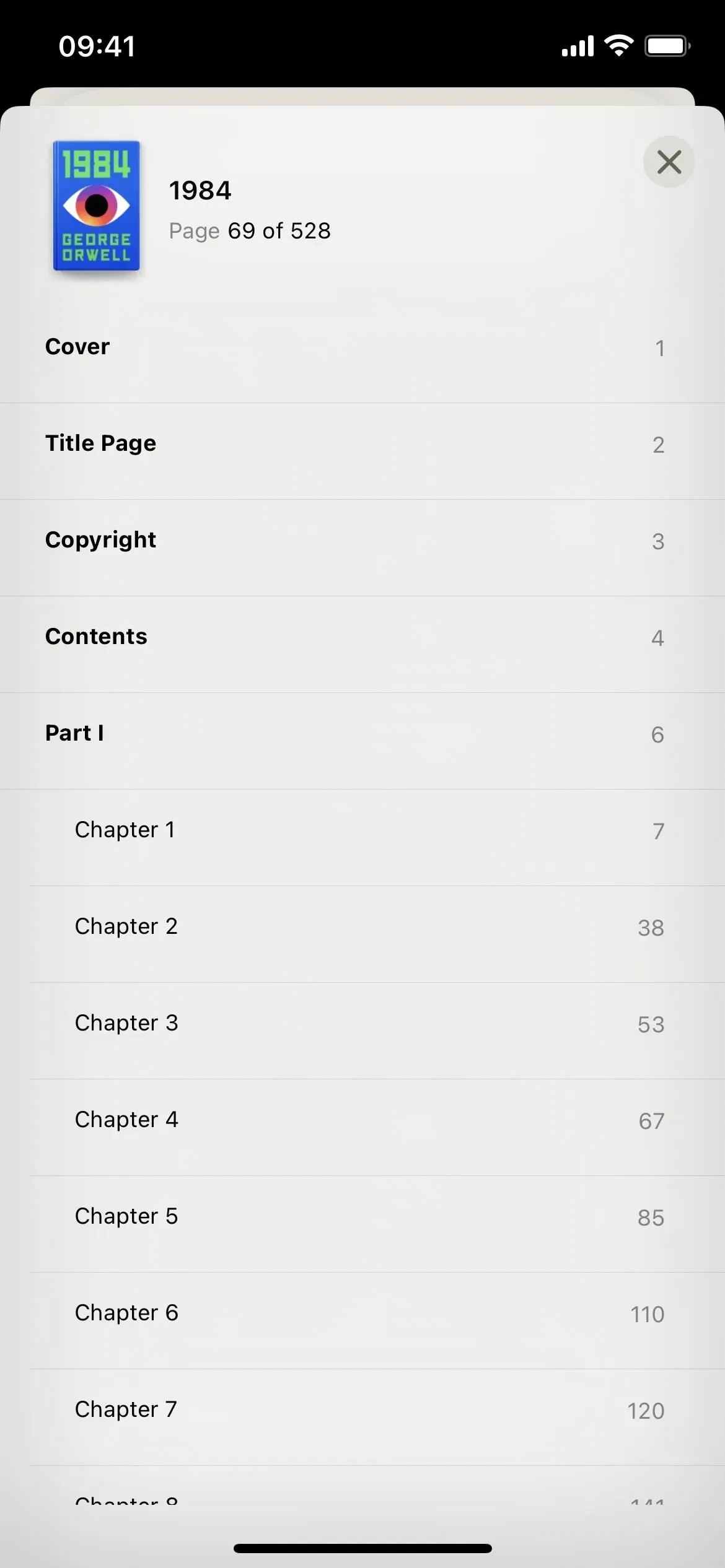
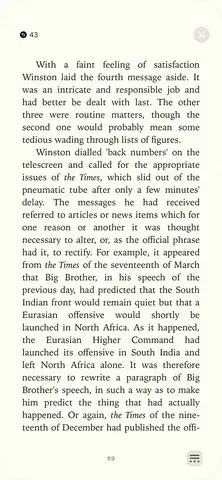
7. Закладки и выделения имеют собственную кнопку
В iOS 15 вы можете найти свои закладки, выделения и заметки, нажав кнопку оглавления в верхнем левом углу. Там у вас будут вкладки для контента, закладок и заметок.
Оглавление теперь находится в отдельной кнопке «Содержание» в новом меню чтения, и специально для них есть новая кнопка «Закладки и выделения». Он работает так же, только без оглавления и с переименованной вкладкой Notes в Highlights.
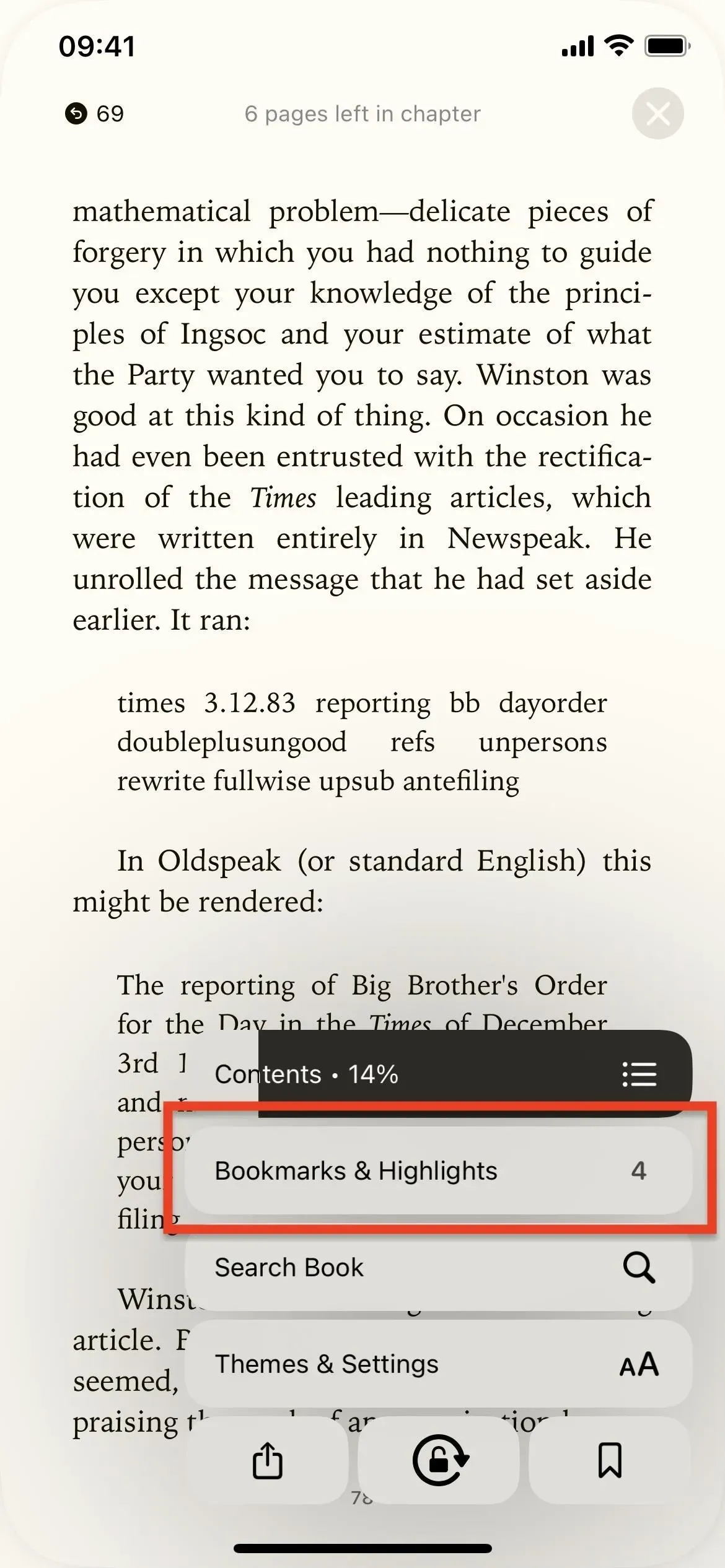
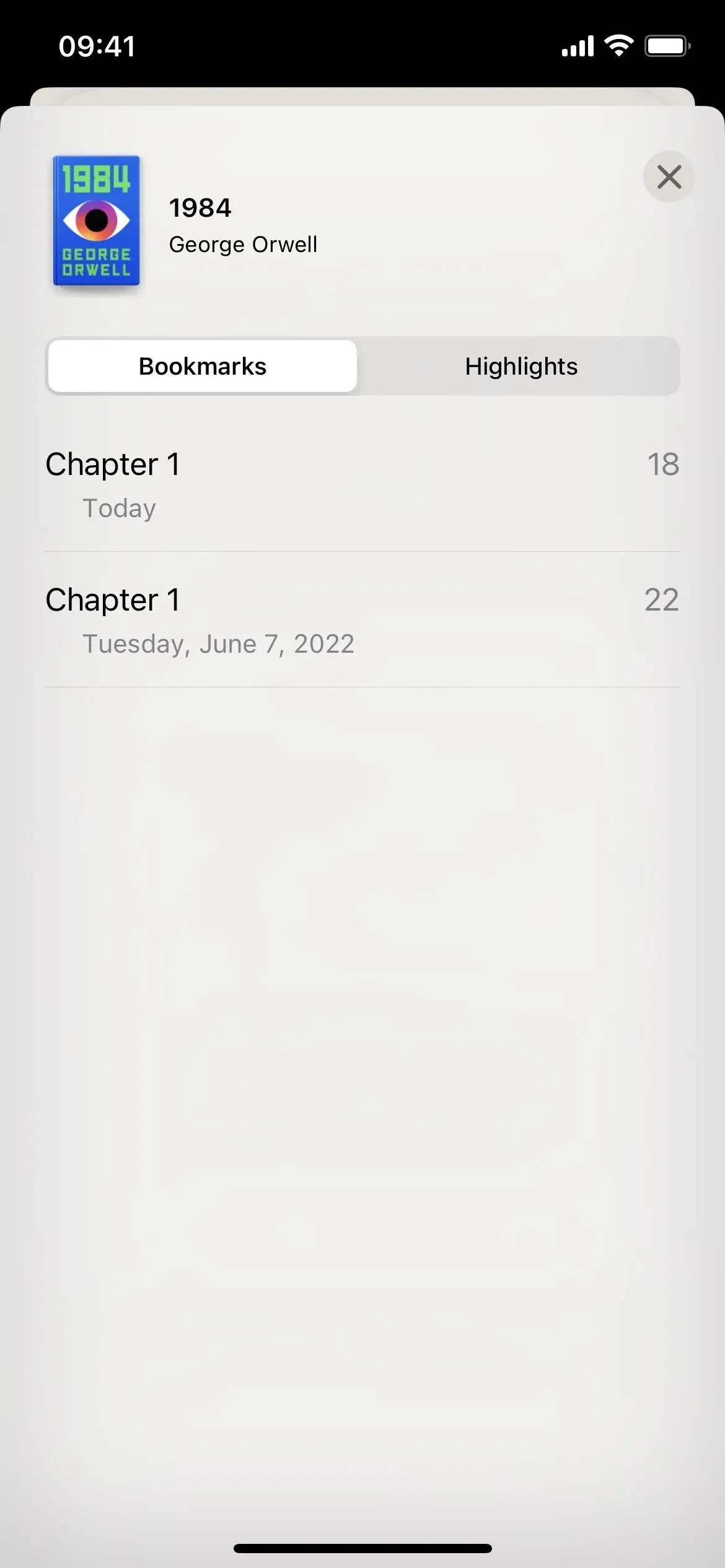
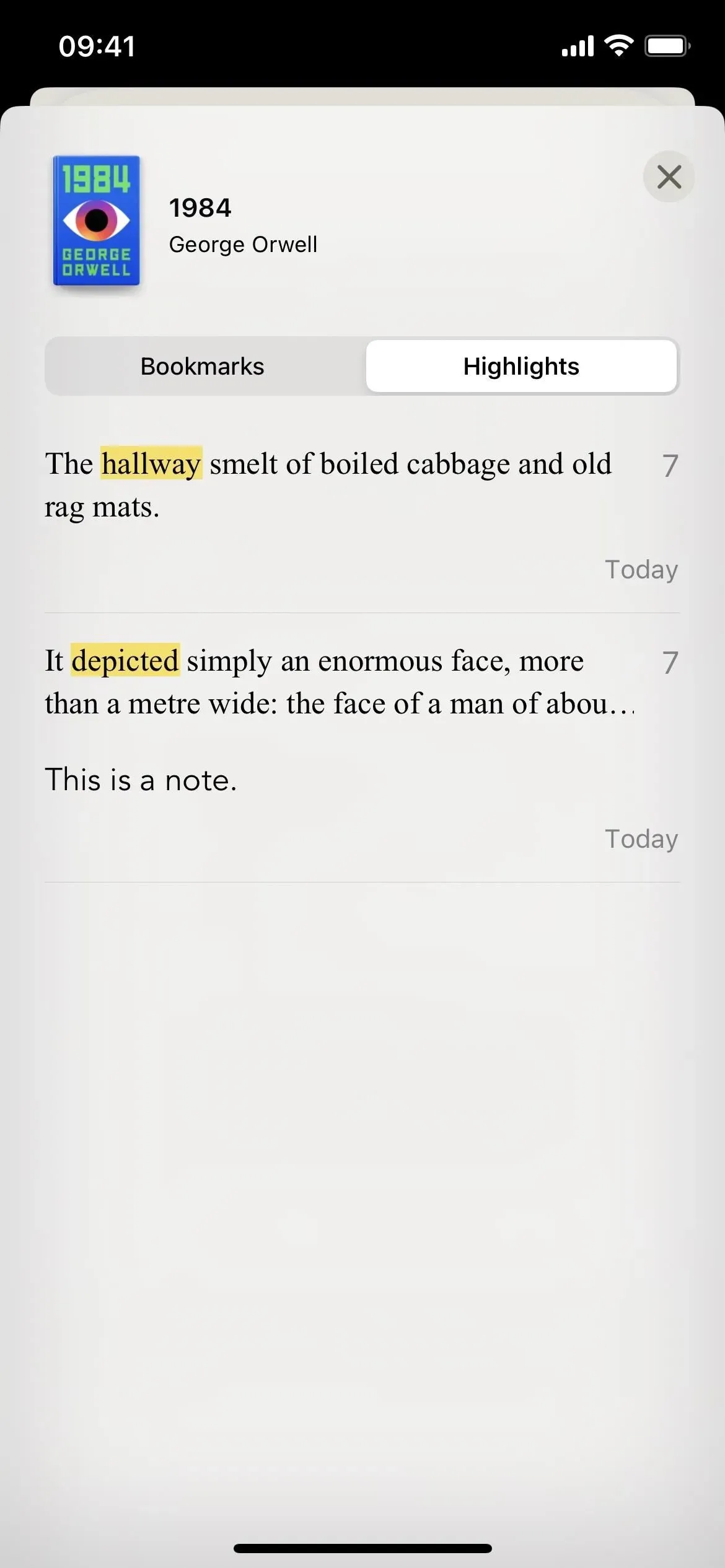
8. Есть 3 новые темы страницы
С помощью кнопки «Темы и настройки» в новом меню чтения вы также найдете несколько новых и обновленных тем, и у них даже теперь есть названия. Выберите между «Оригинал», «Тихо», «Бумага», «Жирный», «Спокойный» и «Фокус». Из них Paper, Bold и Focus являются новыми.
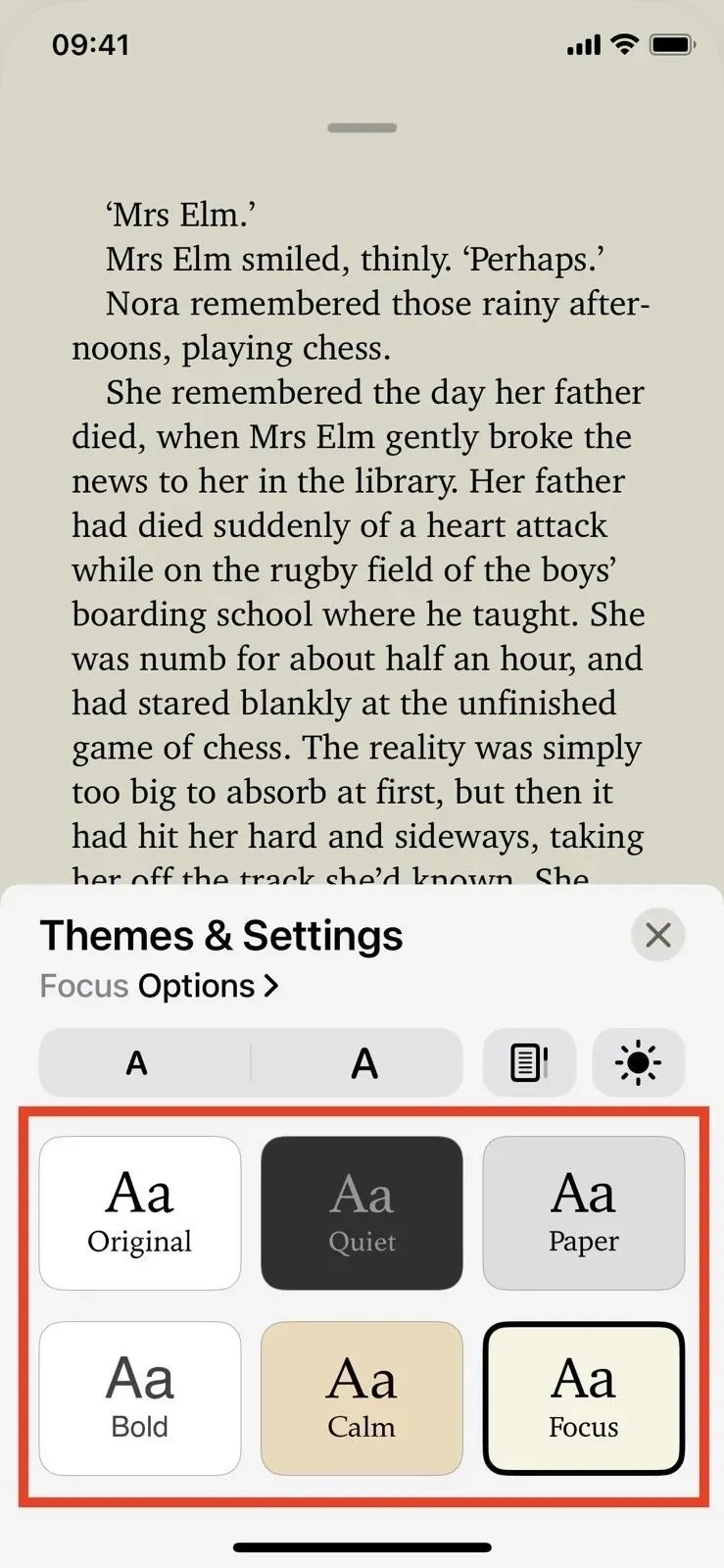
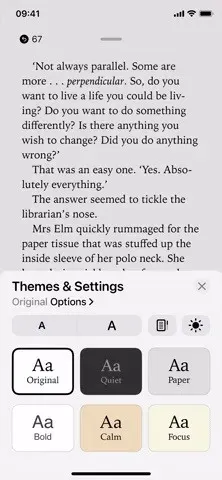
9. И другие варианты темной темы
В iOS 15 есть четвертая темная тема и переключатель «Автоматическая ночная тема», если вы хотите, чтобы она автоматически переключалась ночью. В iOS 16 новый подход позволяет еще больше настраивать темы. Коснитесь «Темы и настройки» в новом меню чтения, затем коснитесь значка яркости (солнца). Оттуда у вас есть несколько вариантов:
- Свет — это внешний вид по умолчанию, который работает со всеми шестью темами.
- Dark делает все шесть тем темными, поэтому вы можете выбрать одну из них в зависимости от желаемого шрифта и контраста между текстом и фоном. Вместо одной ночной темы у вас их шесть!
- Match Device автоматически использует светлую версию выбранной вами темы, когда общесистемный темный режим вашего iPhone отключен, и темную версию, когда он включен.
- Match Surroundings устанавливает темную тему, когда вы находитесь в темноте, и светлую, когда вы не находитесь.
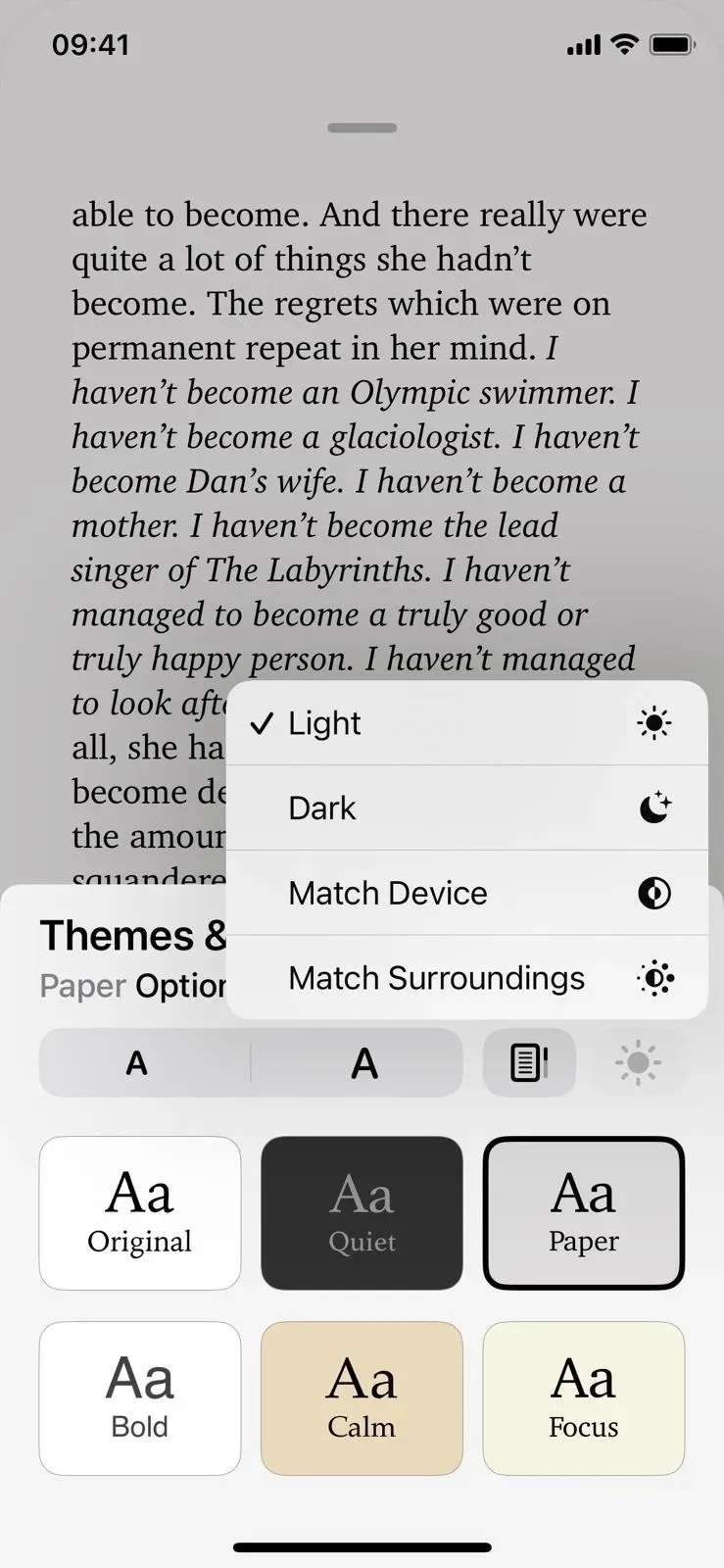
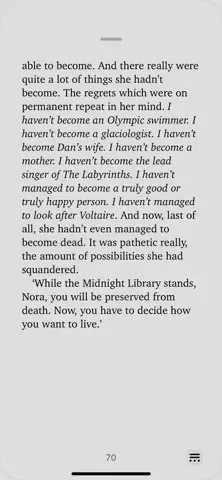
10. Параметр вертикальной прокрутки теперь представляет собой небольшую кнопку.
В iOS 15 переключатель «Вертикальная прокрутка» находится в разделе «Параметры внешнего вида» (кнопка AA). В iOS 16 она находится в разделе «Темы и настройки» в новой кнопке меню «Чтение», но теперь это маленькая кнопка с простым значком вместо огромного тумблера с текстом.
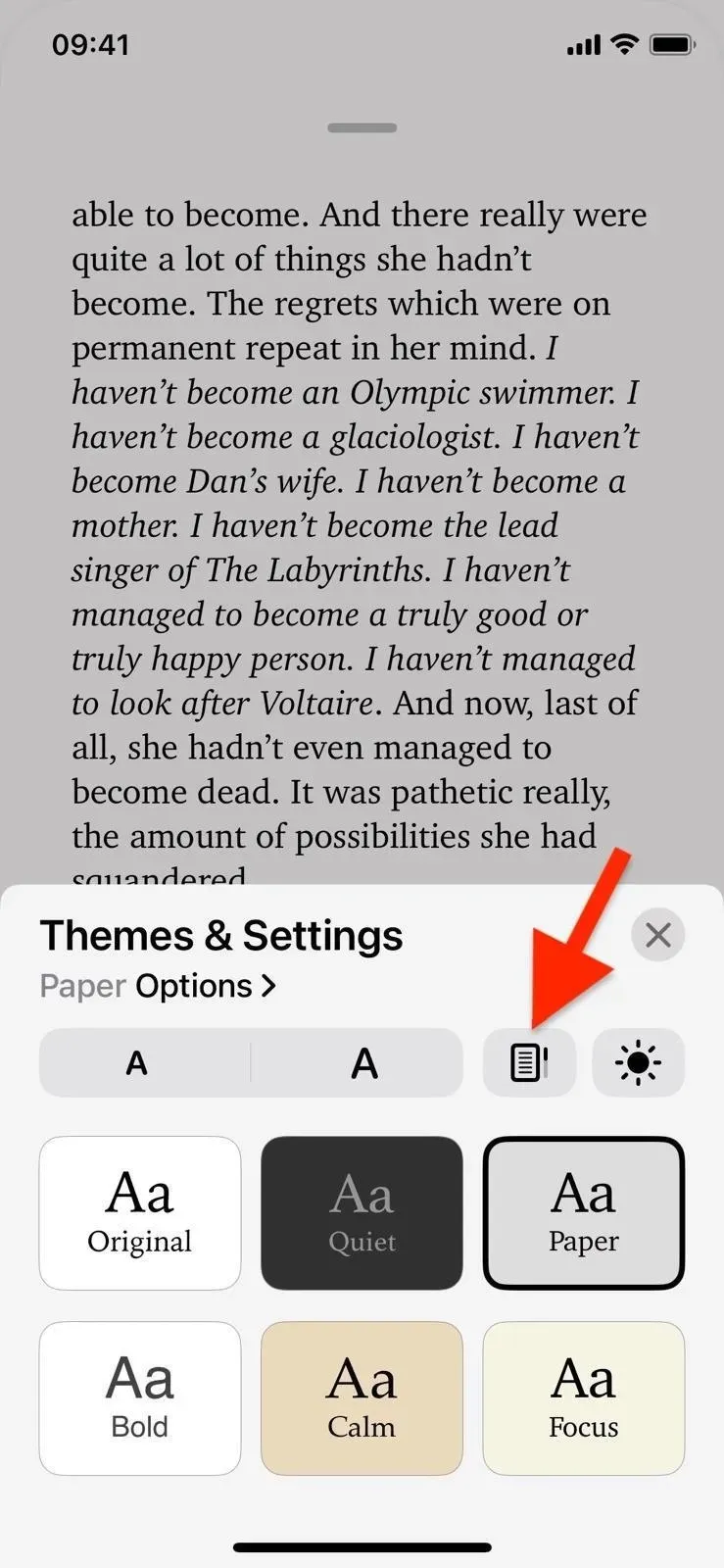
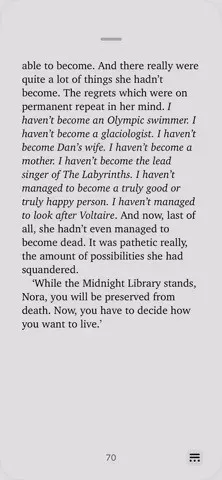
11. Новые возможности специальных возможностей и макета
Самым важным дополнением к новому меню чтения являются «Параметры», доступные для каждой темы в разделе «Тема и настройки». Здесь вы найдете селектор шрифтов.
В верхней части настроек параметров вы увидите абзац предварительного просмотра, показывающий ваши изменения. Ниже находится селектор шрифта, за которым следует новая опция, позволяющая выделить текст жирным шрифтом. Затем в новом разделе «Доступность и параметры макета» есть переключатель «Настроить».
Когда вы включаете переключатель «Настроить», вы получаете доступ к переключателю «Полное выравнивание», который расширяет текст до выравнивания по правому краю, когда он включен, и отключает выравнивание по правому краю, когда он выключен. Раньше этот переключатель был в Настройках -> Книги. Так что теперь проще получить доступ.
Есть также новые ползунки для настройки интервалов между строками, символами и словами. При включенном «Полном выравнивании» интервал между словами изменится лишь незначительно, если вы обновите его, так как он по-прежнему должен растягивать предложения для выравнивания по правому краю. Также есть новый переключатель «Разрешить несколько столбцов», а также возможность сбросить тему до конфигурации по умолчанию.
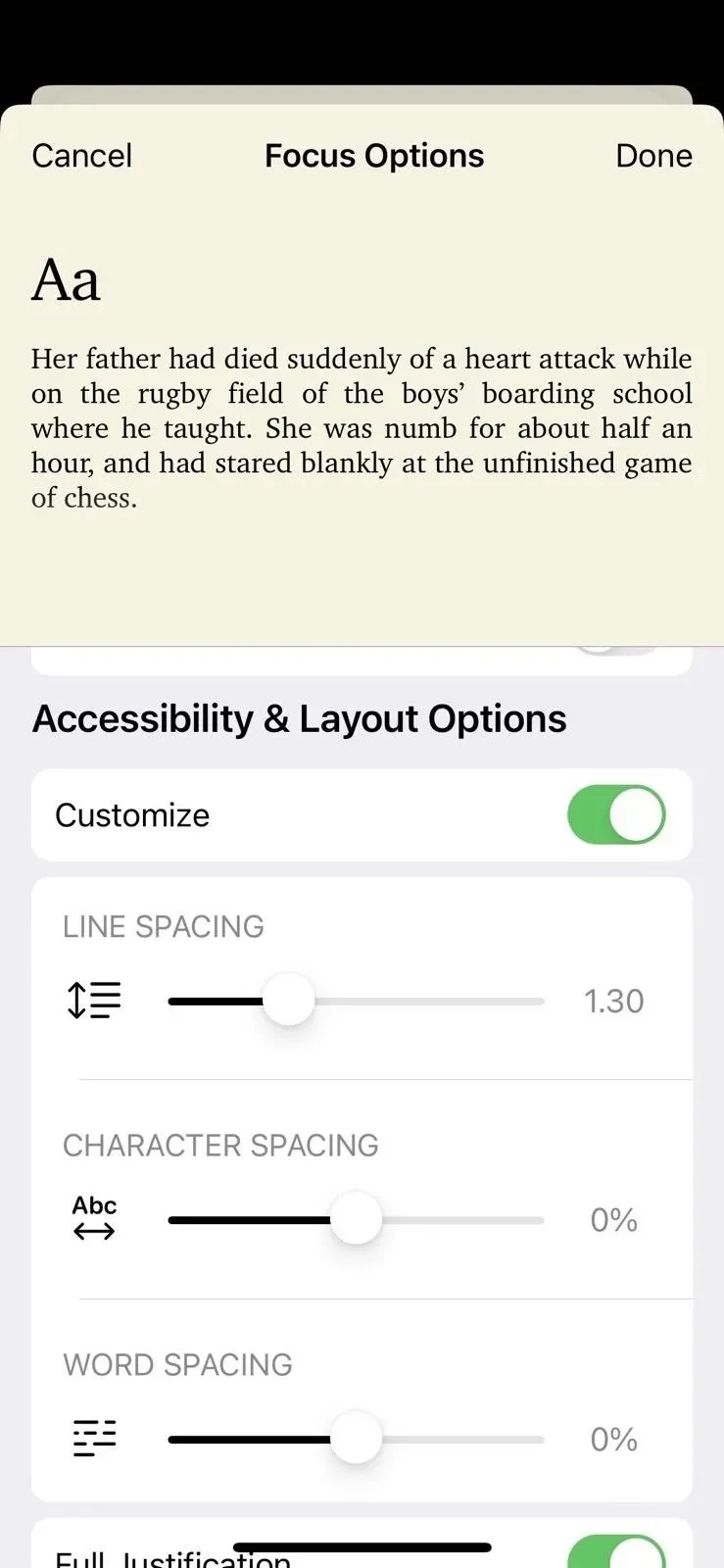
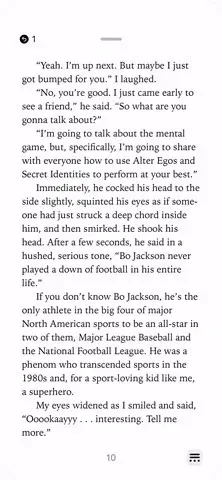
В отличие от меню внешнего вида iOS 15, изменяемые вами параметры применяются только к вашей текущей теме. А Google Книги запомнят ваши предпочтения, чтобы вы могли настроить их и забыть о них.
12. Вы можете переместить меню чтения влево
Все это время я говорил о том, что новое меню чтения находится в правом нижнем углу страницы, но если это имеет смысл для вас, вы можете вместо этого переместить его в нижний левый угол. Посетите «Книги» в приложении «Настройки» и выберите «Слева» в разделе «Положение меню чтения».
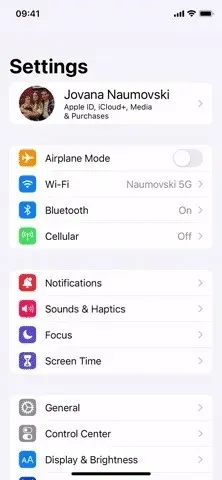
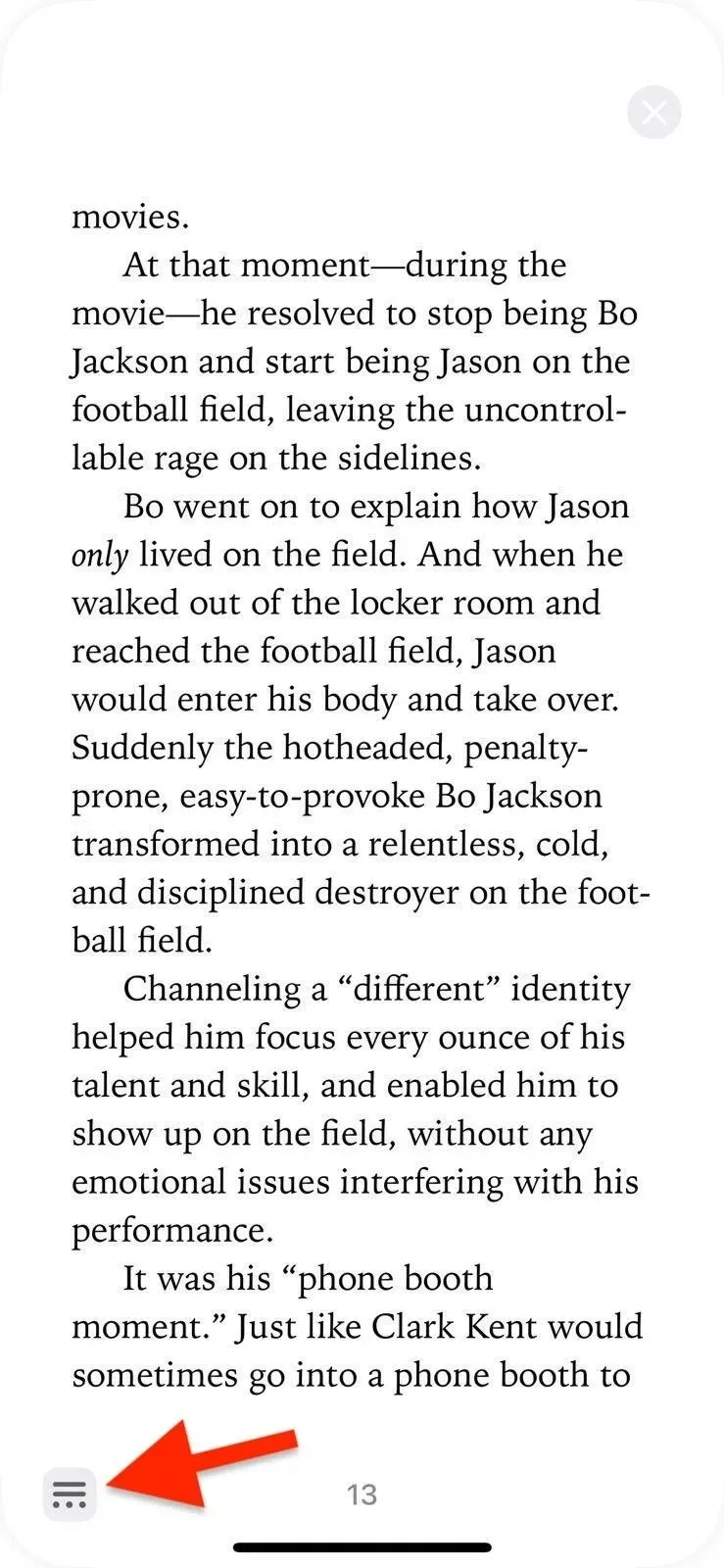

13. Вы всегда можете показать свою строку состояния
Также в настройках Книг теперь можно включить «Показывать статус», чтобы всегда видеть текущее время, состояние батареи и состояние сети в строке состояния. По умолчанию Книги скрывают строку состояния вашего iPhone, когда вы читаете, но она будет отображаться, когда вы открываете новое меню чтения, если вы не хотите, чтобы она была включена все время.
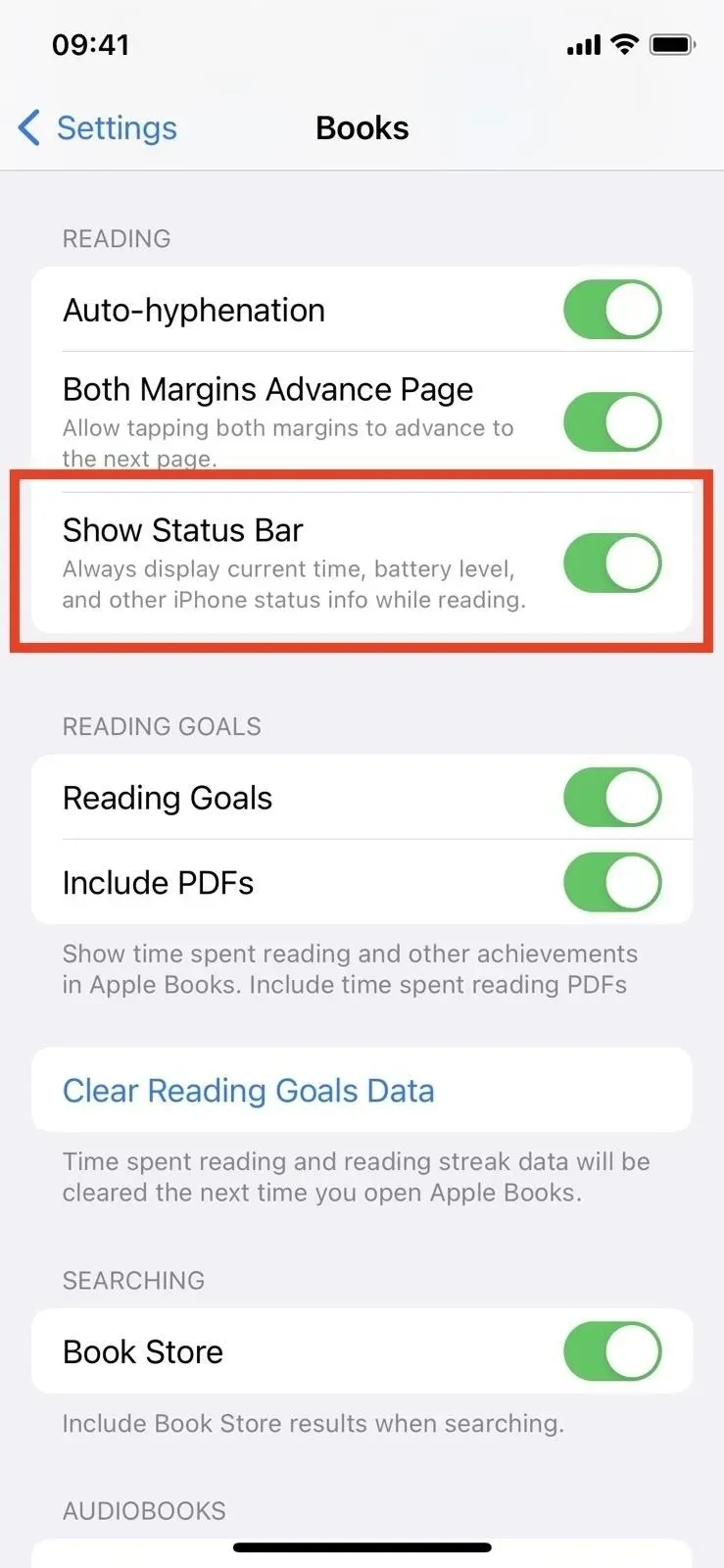
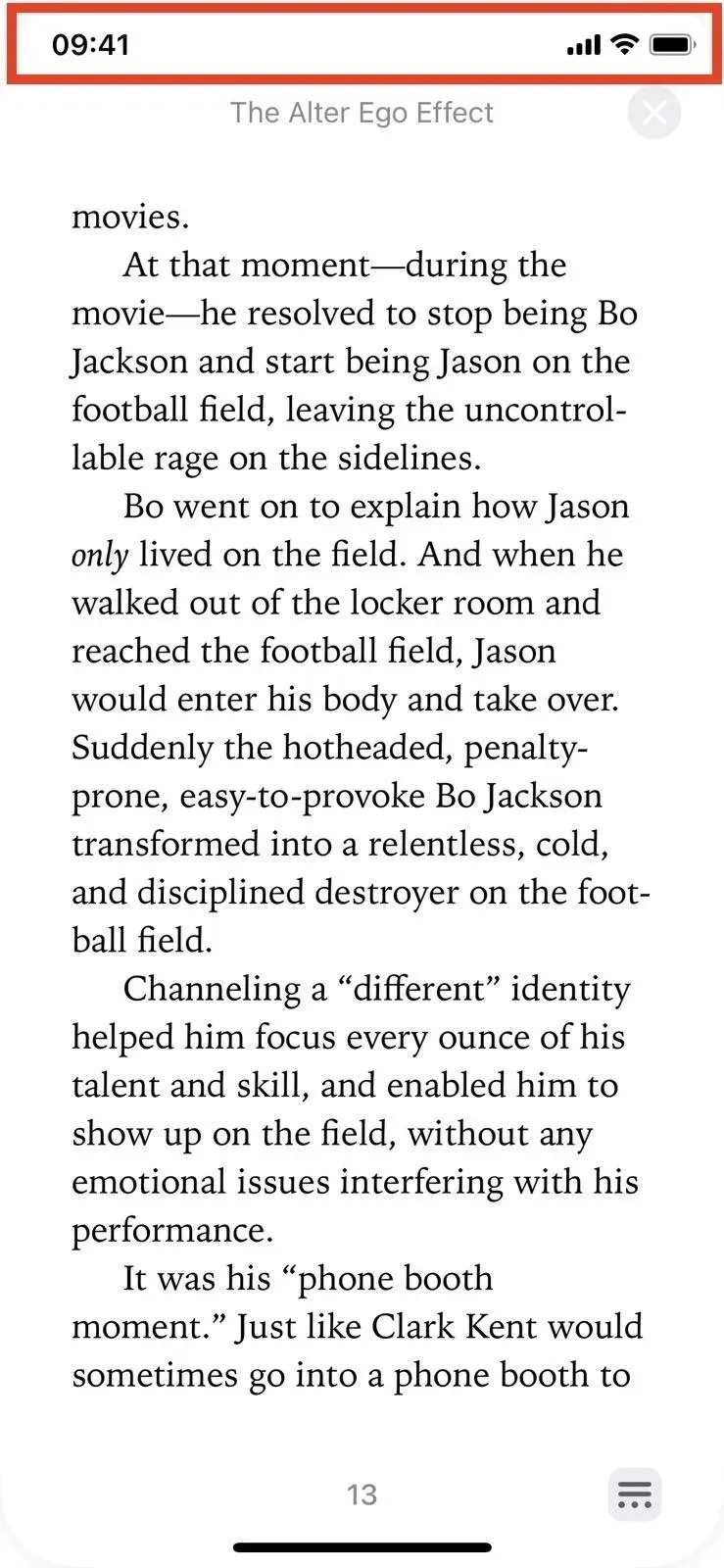
14. Ползунок яркости удален.
При чтении книги в iOS 15 в настройках «Внешний вид» в интерфейсе «Параметры чтения» есть ползунок яркости, который напрямую связан с ползунком яркости в Центре управления. Apple отказалась от этого в iOS 16, поскольку при необходимости вы можете изменить яркость из Центра управления — в Книгах нет необходимости в отдельном ползунке.
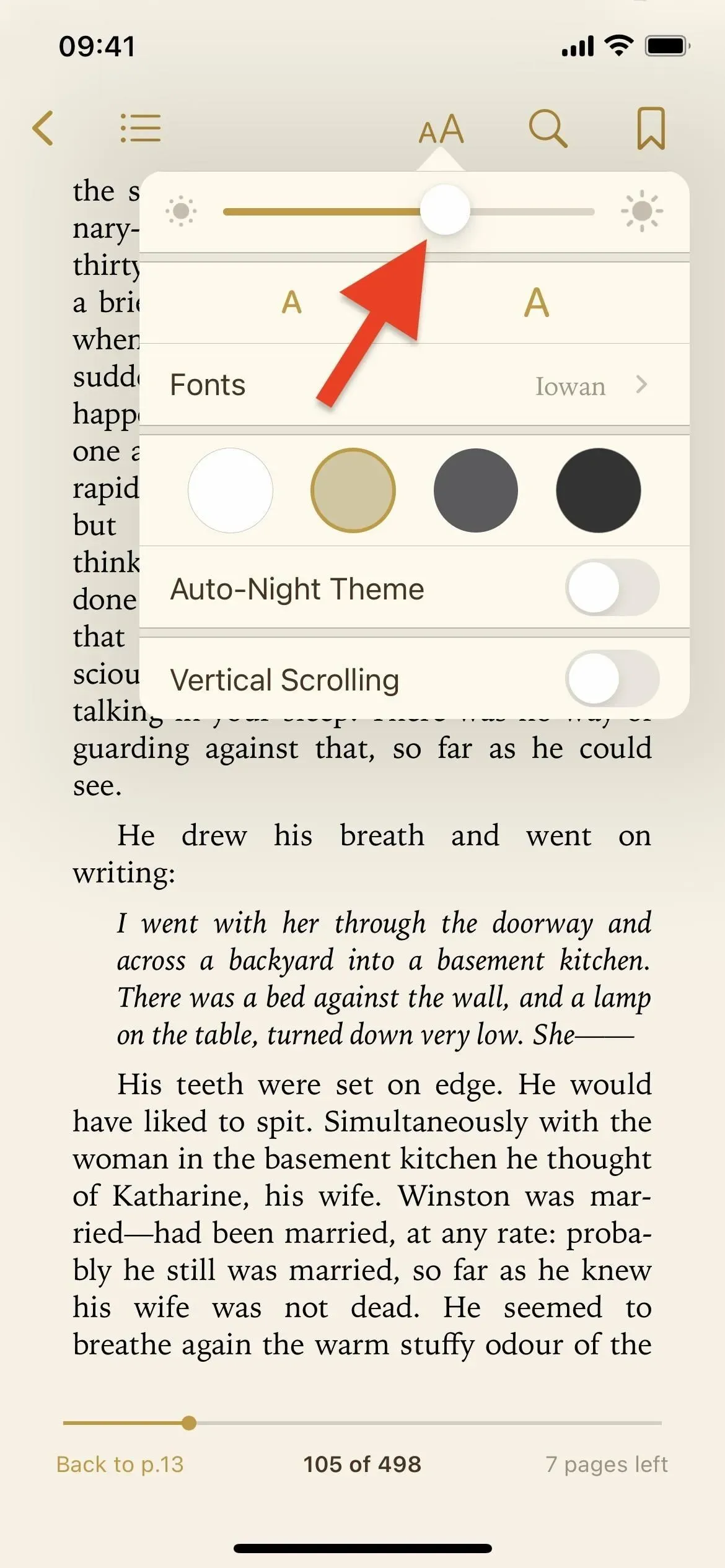
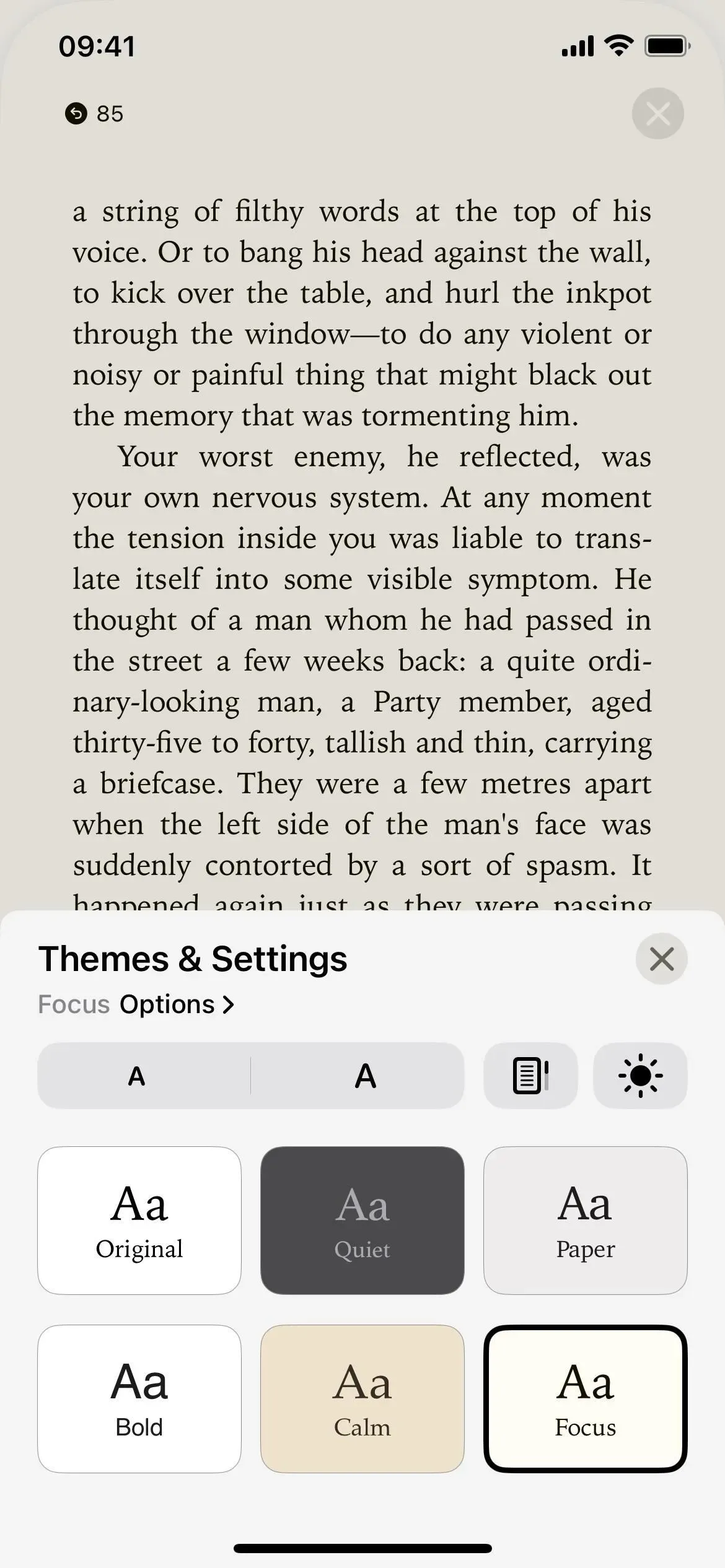
Ползунок яркости в iOS 15 (слева) и отсутствие регулировки яркости в iOS 16 (справа).
15. Больше никаких реалистичных анимаций перелистывания страниц
Эффект скевоморфного перелистывания страниц был одной из самых интересных вещей в приложении Apple Books. В iOS 16 это было заменено простой на вид анимацией смахивания — эффектом, против которого категорически возражают некоторые пользователи . Возможно, однажды Apple добавит возможность выбора между новым и старым способом перелистывания страниц.
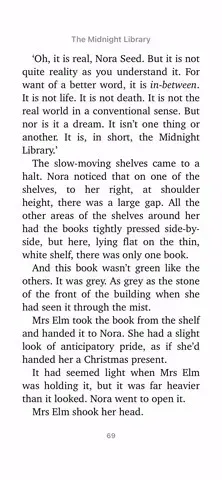
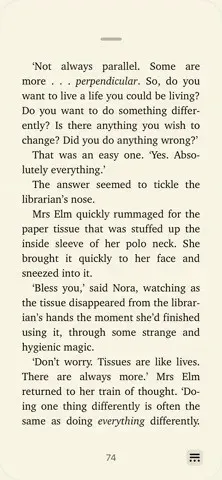
Эффект перелистывания страницы в iOS 15 (слева) и iOS 16 (справа).
16. Используйте быстрые действия с книгой вместо общего листа
Например, когда вы нажимаете значок с многоточием (•••) для книги на вкладке «Читаю сейчас» или «Библиотека», в iOS 15 появляется лист обмена. В нем есть варианты «Копировать», «Поделиться книгой», «Добавить в «Хочу прочитать», «Добавить в Коллекция, Отметить как выполненное, Удалить, Просмотреть в магазине, Оценить и просмотреть, Предложить больше лайков» и «Предложить меньше лайков».
В iOS 16 он открывает меню быстрых действий вместо общего листа, что намного быстрее. Единственное, чего не хватает в быстрых действиях, — это опция «Копировать», которую вы все еще можете найти через «Поделиться книгой». Кроме того, вы можете долго нажимать на книгу, чтобы открыть быстрые действия, тогда как долгое нажатие в iOS 15 ничего не делает, кроме реорганизации книг.
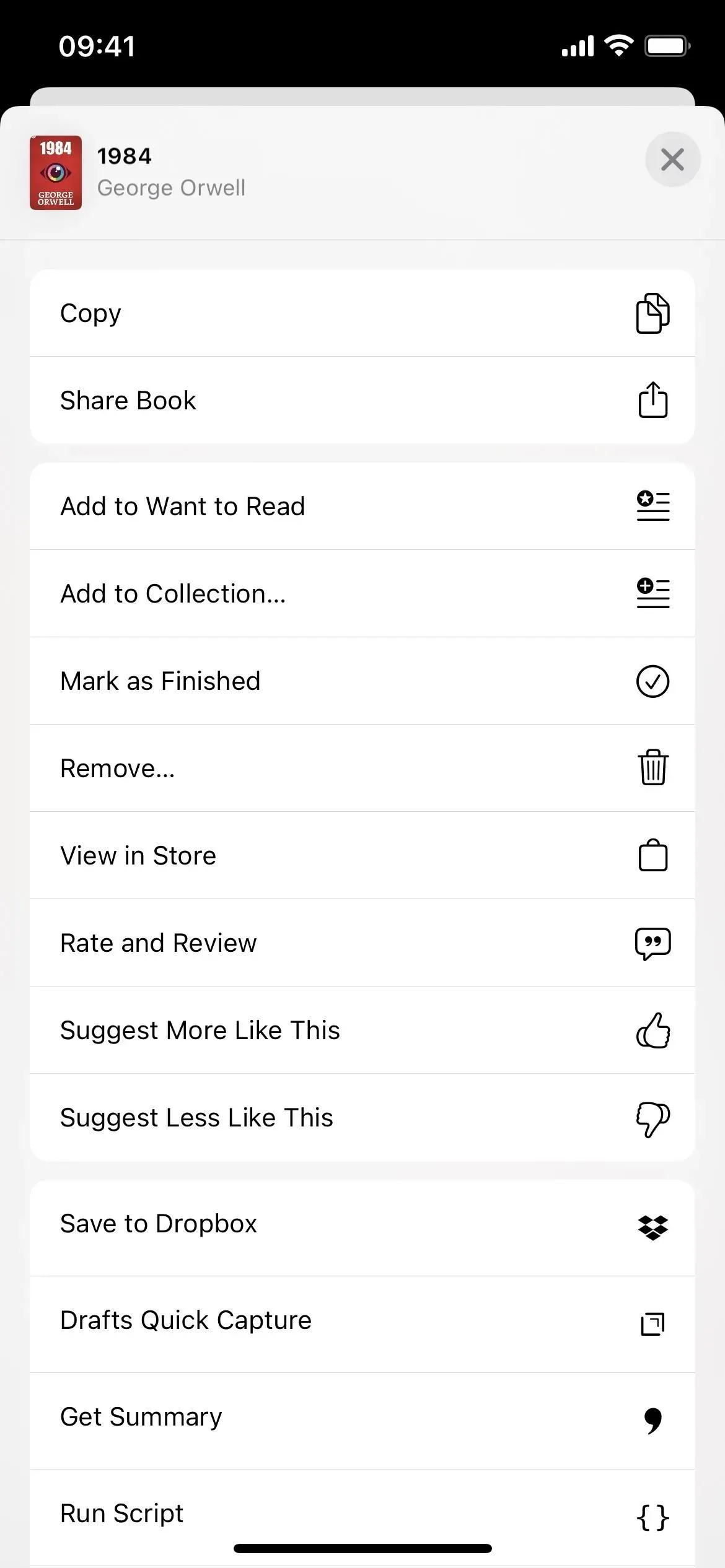
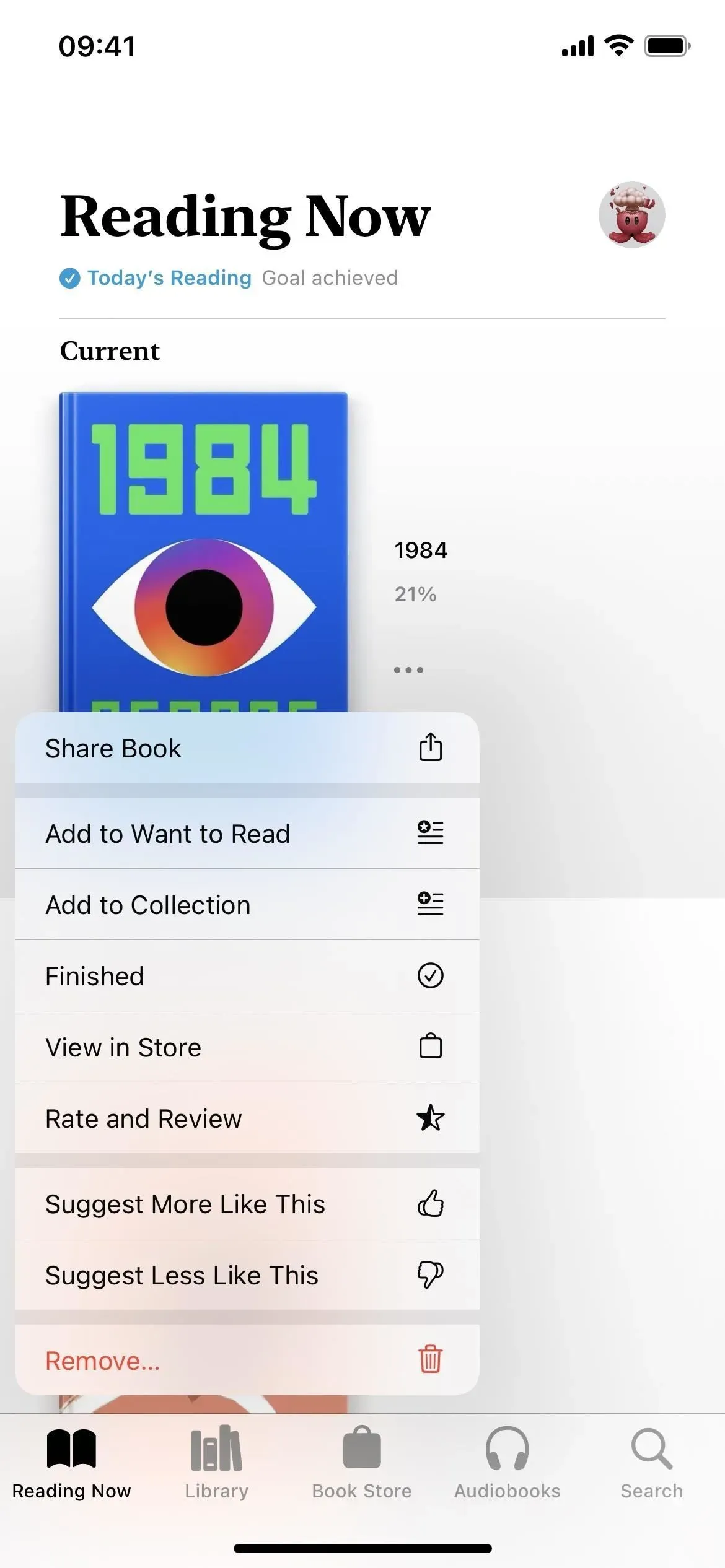
Параметры книги в iOS 15 (слева) и iOS 16 (справа).
17. Обновлен полноэкранный проигрыватель аудиокниг.
Проигрыватель аудиокниг в приложении «Книги» теперь сопоставляет цвета фона интерфейса с цветами обложки аудиокниги. Кроме того, вместо того, чтобы нажимать кнопку «Назад» (<) для выхода из полноэкранного проигрывателя, вы проводите пальцем вниз.
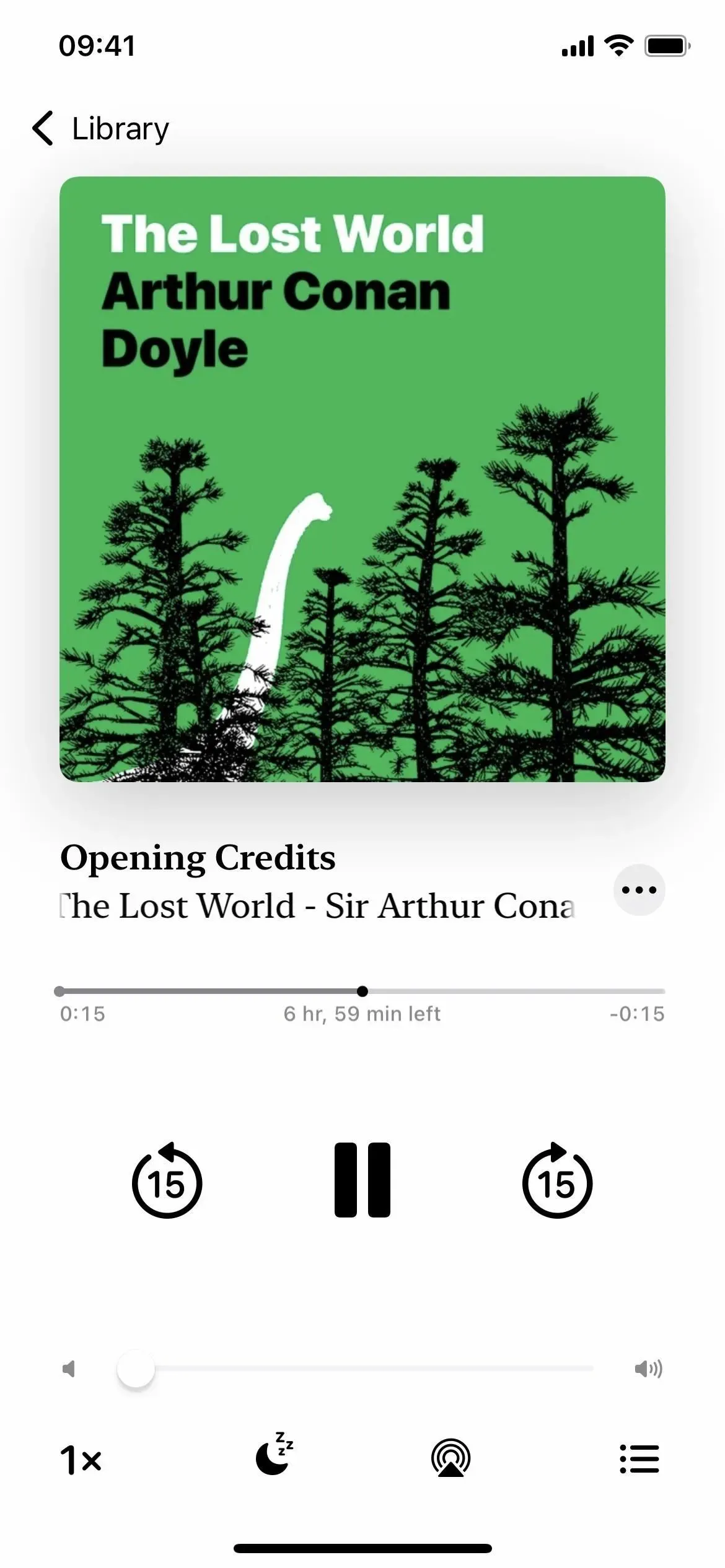
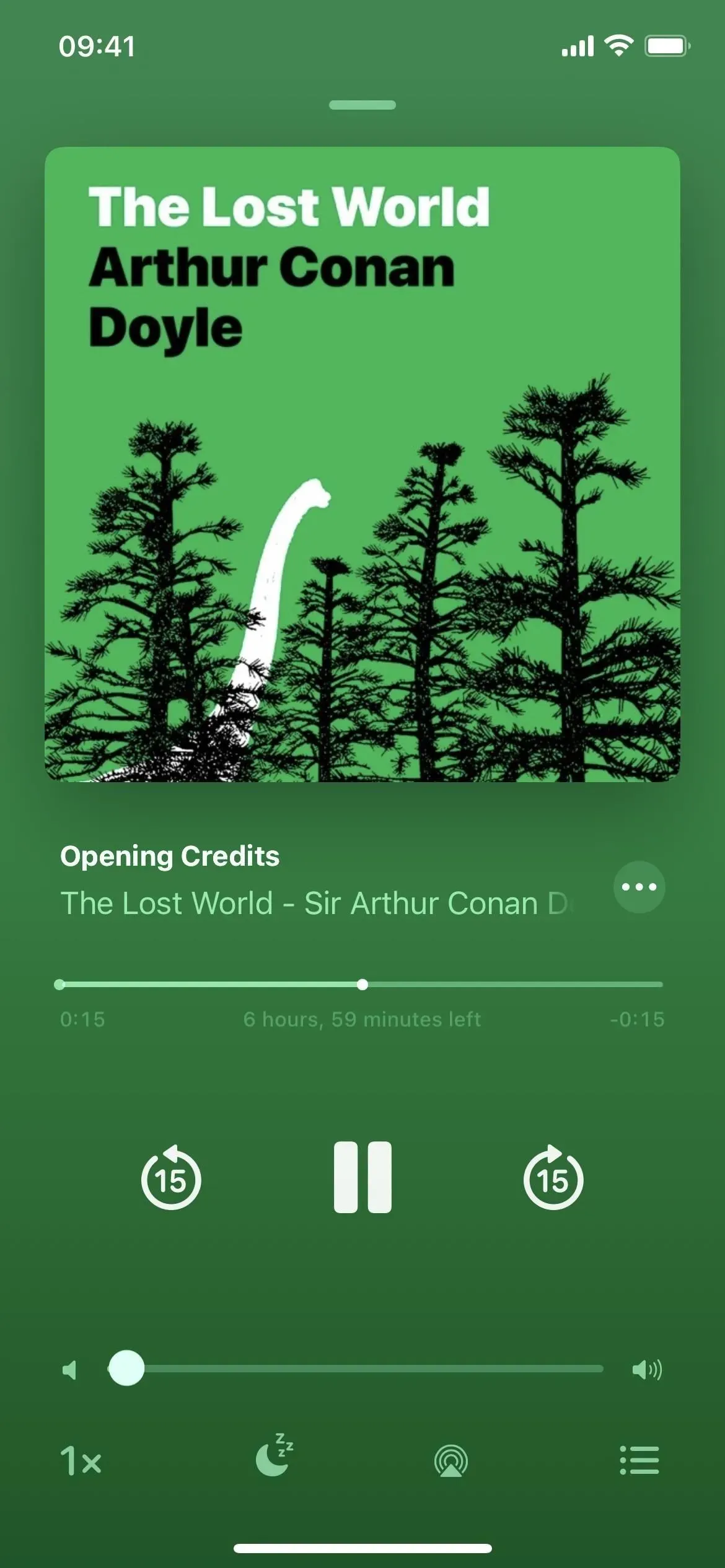
Проигрыватель аудиокниг в iOS 15 (слева) и iOS 16 (справа).
18. И новый мини-плеер для аудиокниг
Как и приложение «Музыка», Apple Books теперь включает мини-плеер для аудиокниг. Хотя в приложении «Книги» в iOS 15 есть мини-плеер для предварительного просмотра, он не работает ни с чем, что у вас есть.
Когда вы проводите пальцем вниз по полноэкранному проигрывателю, он сворачивается в нижнюю часть экрана над вкладками навигации, и вы можете коснуться его, чтобы вернуться в полноэкранный режим. Вы даже можете долго нажимать на мини-плеер, чтобы вызвать быстрые действия, такие как «Закрыть аудиоплеер», «Поделиться аудиокнигой» и «Готово».
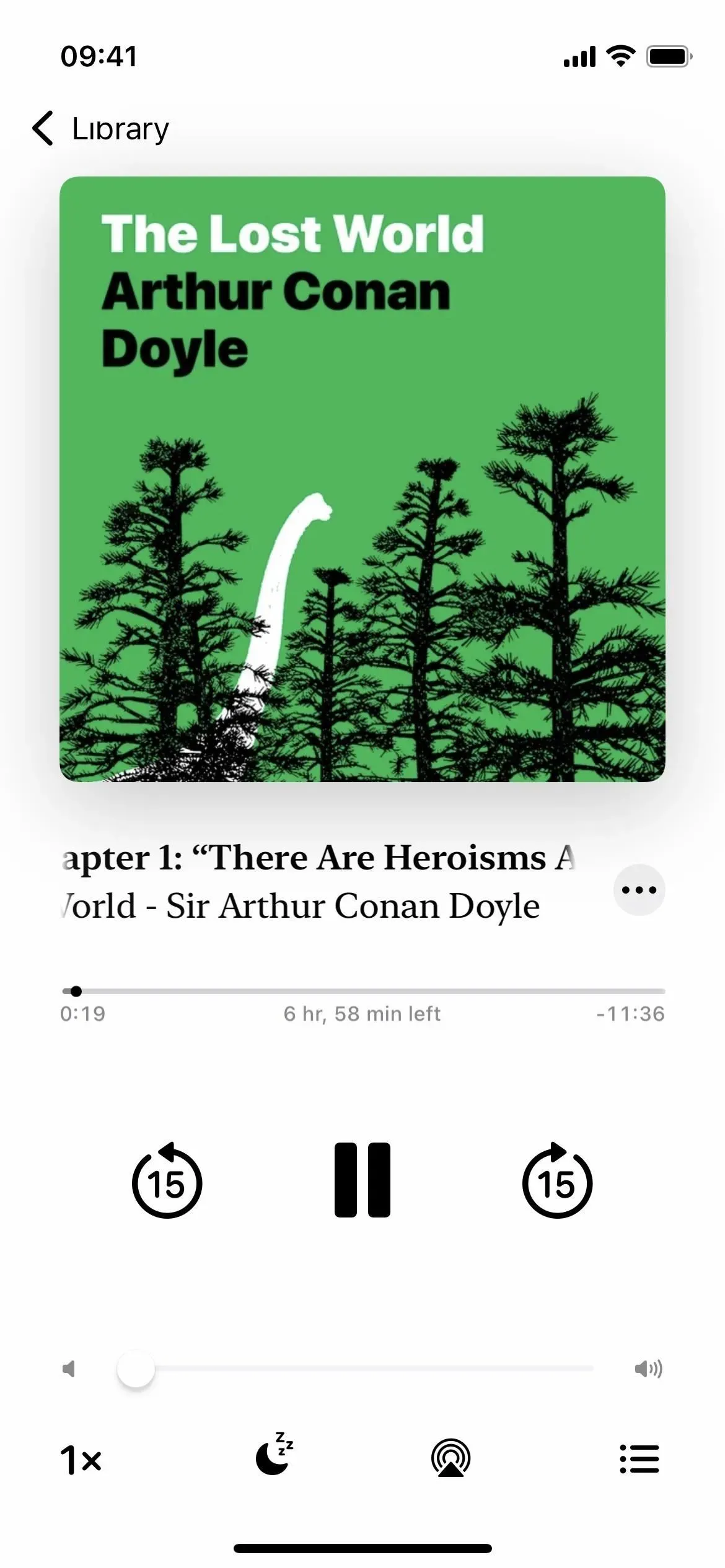
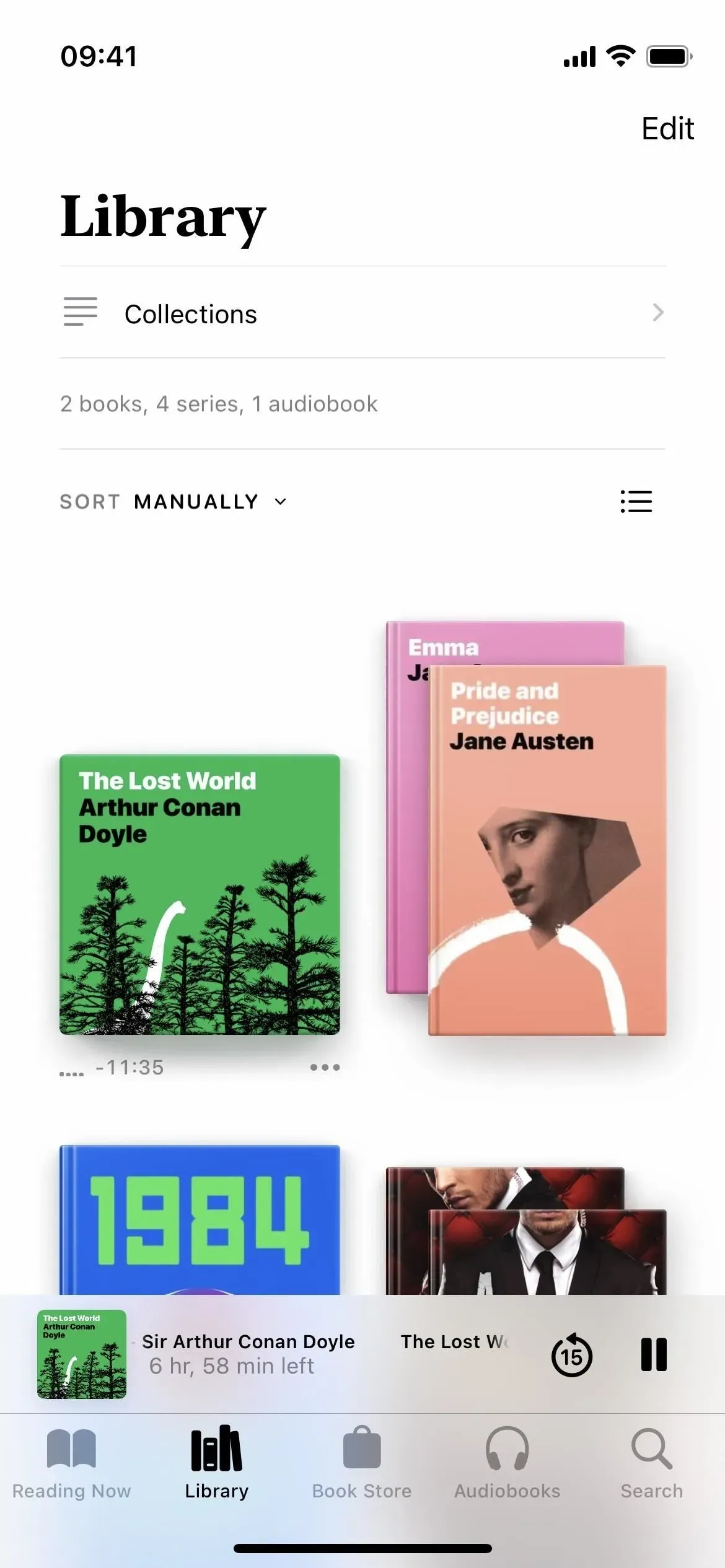
Полноэкранный проигрыватель аудиокниг в iOS 15 (слева) и мини-плеер в iOS 16 (справа).
19. Вы можете развернуть превью аудиокниги на полноэкранный плеер.
Говоря о плеере предварительного просмотра аудиокниг, в iOS 15 вы не можете расширить мини-плеер до полноэкранного — вы можете открыть список аудиокниг в магазине только в том случае, если он еще не виден. В iOS 16 полноэкранный плеер появляется каждый раз, когда вы касаетесь мини-плеера.
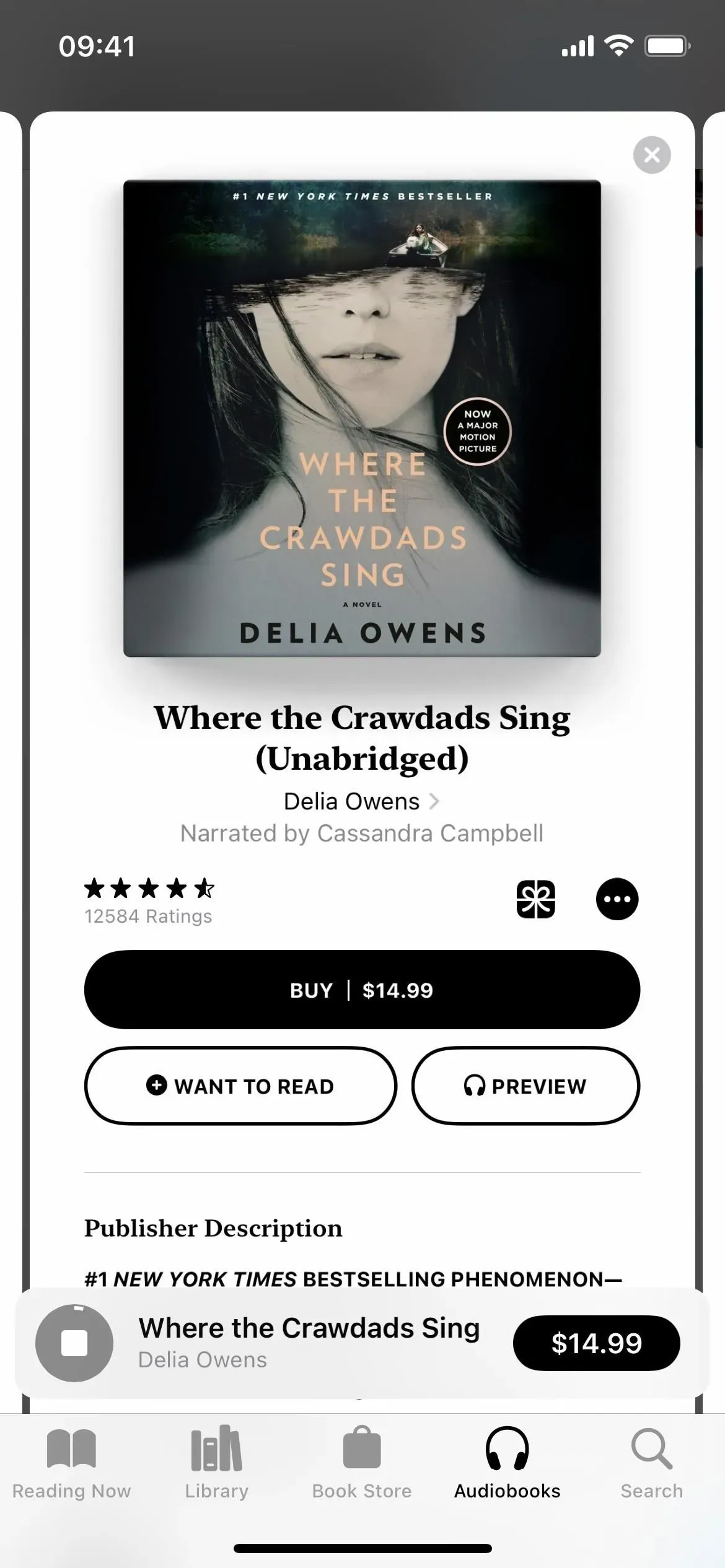
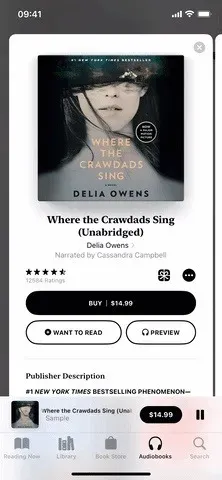
Единственный вид, который вы получаете для предварительного просмотра аудиокниги в iOS 15 (слева) по сравнению с полноэкранным проигрывателем в iOS 16 (справа).
20. Теперь на экране блокировки появилось окно игры лучше.
Как и при воспроизведении музыки, размер окна «Сейчас исполняется» на экране блокировки в iOS 16 примерно вдвое меньше, чем раньше. Обложка аудиокниги располагается над окном «Сейчас исполняется», и, как и в полноэкранном проигрывателе в приложении «Книги», фон соответствует обложке.
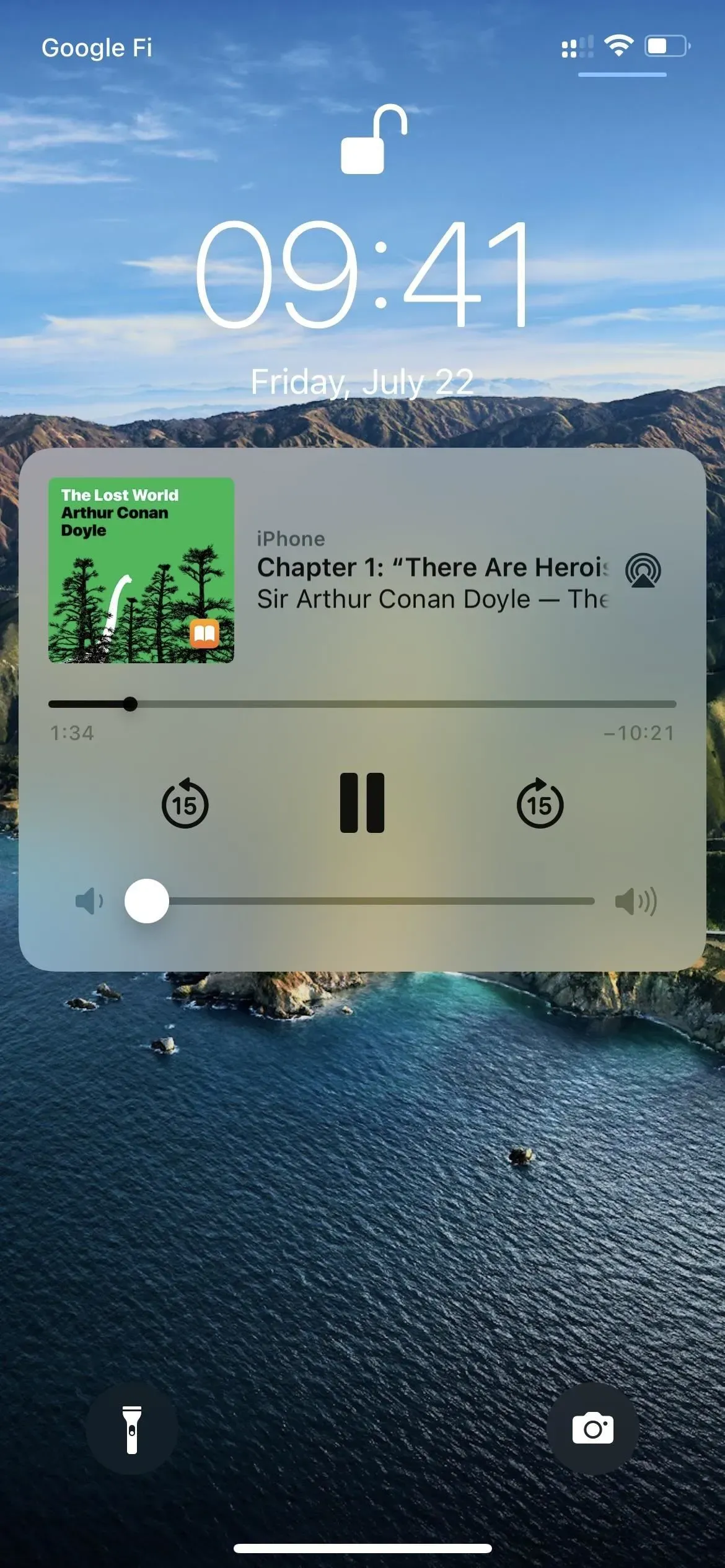
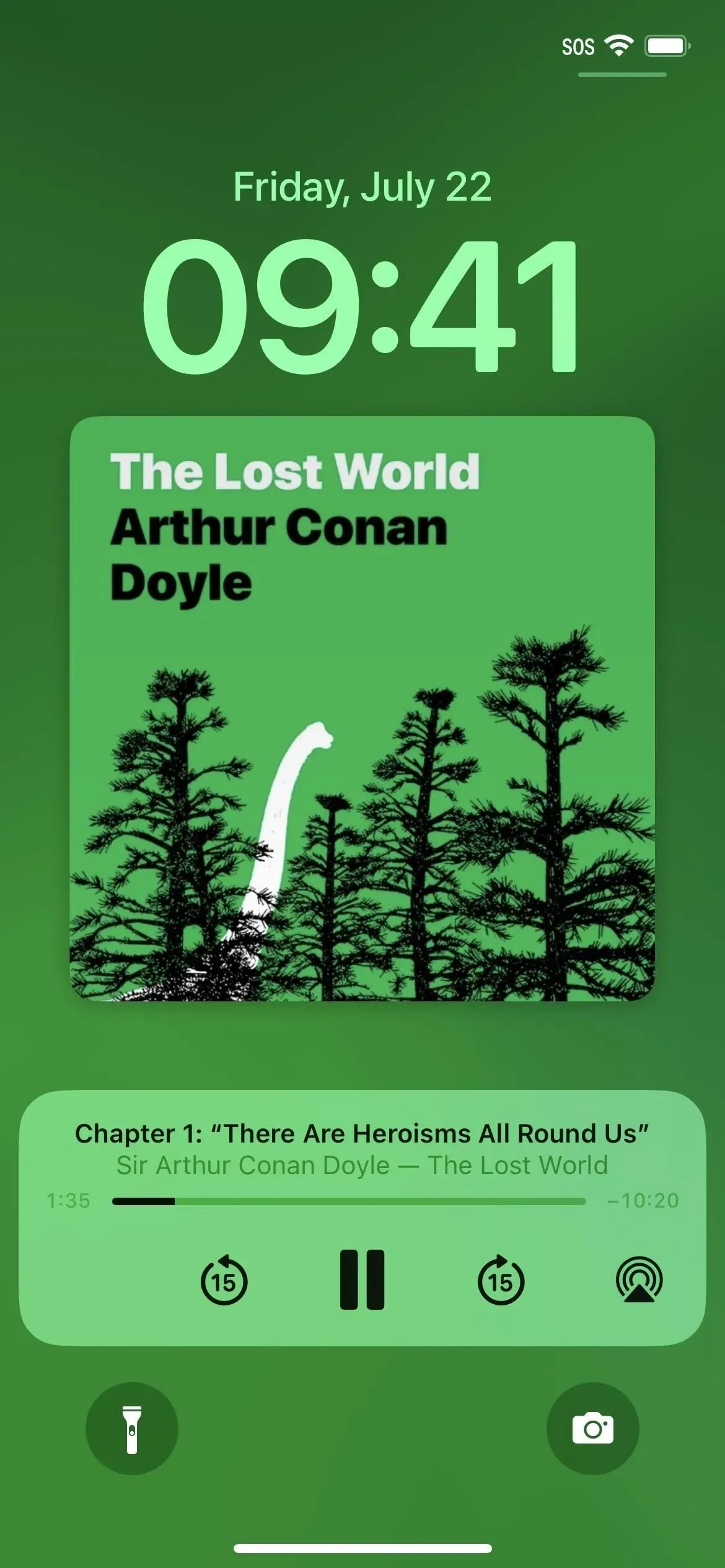
Проигрыватель экрана блокировки для аудиокниг в iOS 15 (слева) и iOS 16 (справа).
Но можем ли мы, наконец, настроить размер полей?
К сожалению нет. Пользователи годами жаловались на большие поля в приложении «Книги», но Apple до сих пор не добавила возможность изменять интервалы слева и справа от текста.
Добавить комментарий